Page 1
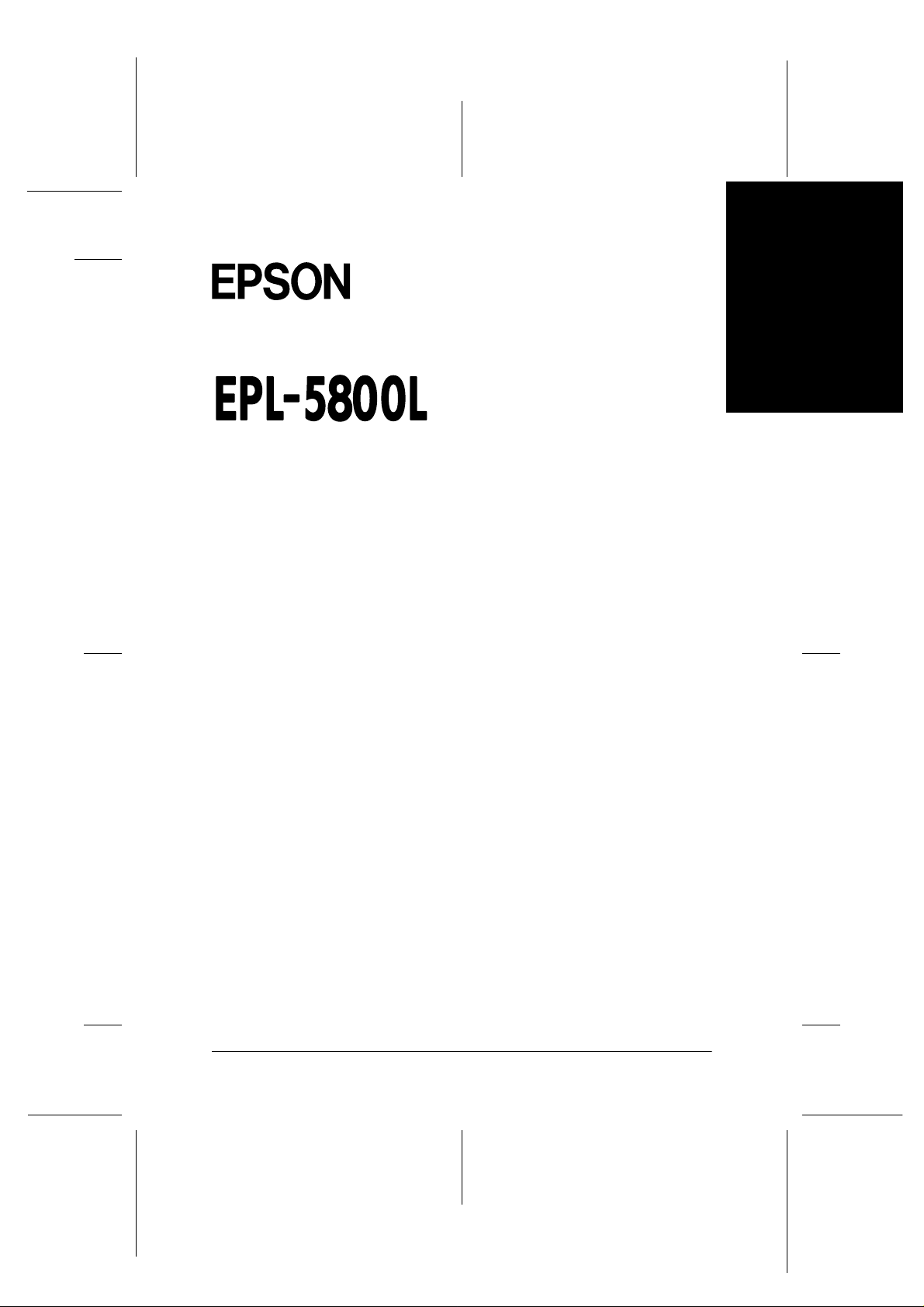
Proof Sign-off:
K.Yoda
E.Otera
J.Hoadley
Laserprinter
R4C5500
Reference Guide Rev.C
FRONT.FM A5 format
1/24/01
®
Dansk
Alle rettigheder forbeholdt. Ingen del af denne publika ti on må reproduc eres, opbevares i
elektroniske anlæg eller overføres i nogen form eller på nogen måde - det være sig mekanisk,
ved fotokopiering, optagelse eller på anden måde uden forudindhentet, skriftlig tilladelse
fra SEIKO EPSON CORPORATION.
Der påtages ikke noget patentansvar med hensyn til brugen af den heri indeholdte
information. Firmaet på ta ger sig e j he ll er no get ansvar for skader, der skyldes brug af
informationerne heri.
Hverken SEIKO EPSON CORPORATION eller associerede virksomheder er ansvarlige over
for køberen af dette produkt eller tredjepart for skader, tab eller omkostninger , som køberen
eller tredjepart pådrager sig som følge a f uheld, forker t brug elle r misbrug a f dette pr odukt
eller uautoriserede modifikationer, repa rationer eller ændrin ge r af de t te produkt eller
(undtagen USA) manglende overholdelse af SEIKO EPSON CORPORATIONs brugs- og
vedligeholdelsesinstruktioner.
SEIKO EPSON CORPORATION er ikke erstatningspligtig for skader eller problemer, der
skyldes brug af ekstra tilbehør eller forbrugsstoffer , der ikke er betegnet som originale Epsonprodukter eller produkt er go d k end t af SEI KO E PS ON CORPORATION.
Generel bemærkning: Andre produktnavne i denne publikation tjener udelukkende til
identifikationsformål og er evt. varemærker til hørende deres respektive ejere. EPSON frasi ger sig al le
og enhver rettighed i forbindelse med sådanne mærker.
Copyright © 2000, SEIKO EPSON CORPORATION, Nagano, Japan
1
Page 2
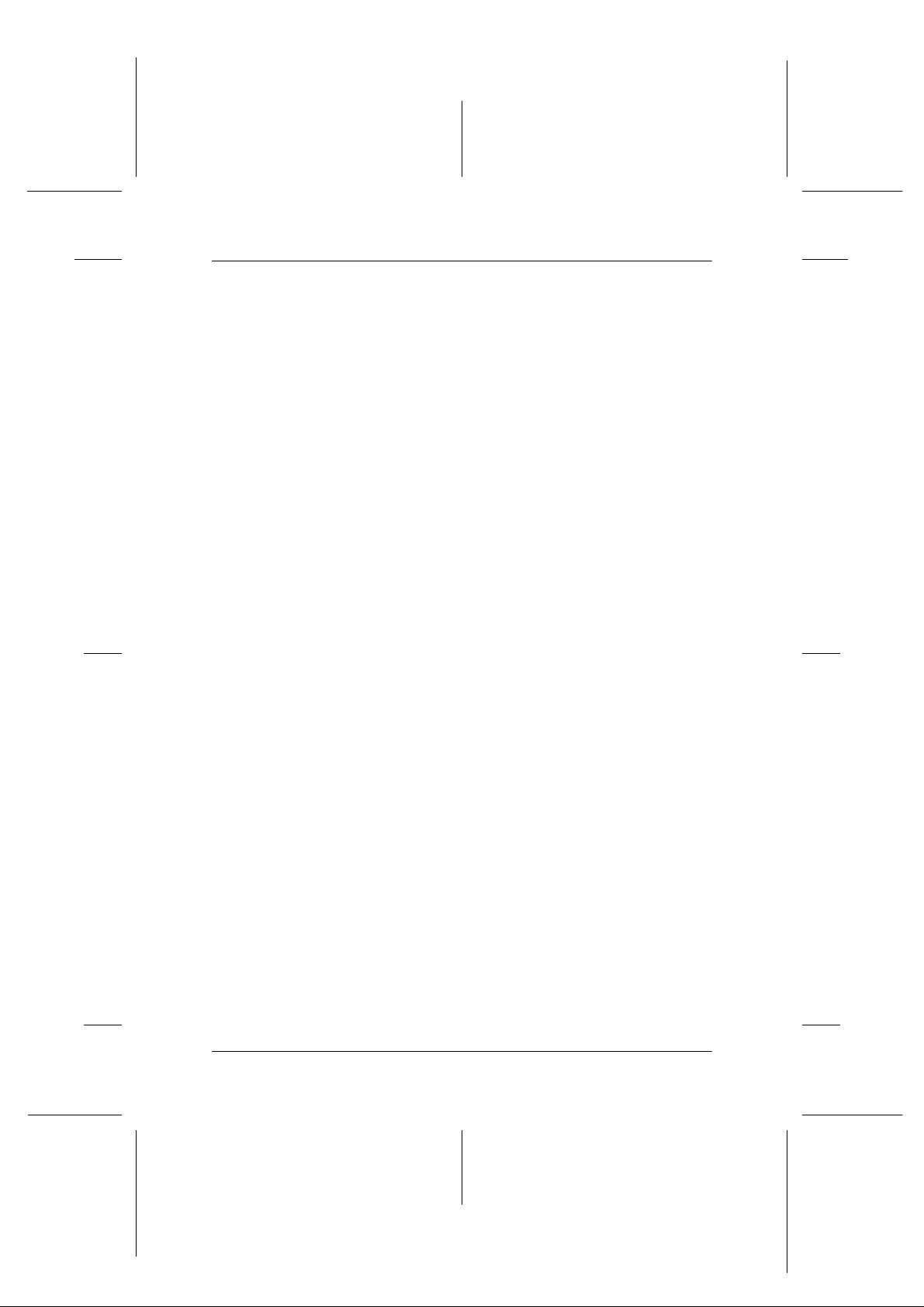
Proof Sign-off:
K.Yoda
E.Otera
J.Hoadley
Indhold
Advarsler, fo rholdsregler og bemærkninger. . . . . . . . . . . . . . . . .4
Sikkerhedsforholdsregler . . . . . . . . . . . . . . . . . . . . . . . . . . . . . . . . .5
Printerdele. . . . . . . . . . . . . . . . . . . . . . . . . . . . . . . . . . . . . . . . . . . . . .9
Ilægning af papir . . . . . . . . . . . . . . . . . . . . . . . . . . . . . . . . . . . . . . . . 1 0
Brug af printerdriveren med Windows . . . . . . . . . . . . . . . . . . . . .14
Brug af printerdriver med Macintosh. . . . . . . . . . . . . . . . . . . . . . .36
Nederste papirkassette til 500 ark. . . . . . . . . . . . . . . . . . . . . . . . . .41
Face-up-bakke (forside opad-papirbakke). . . . . . . . . . . . . . . . . . .43
Hukommelsesmodul. . . . . . . . . . . . . . . . . . . . . . . . . . . . . . . . . . . . .44
Papir. . . . . . . . . . . . . . . . . . . . . . . . . . . . . . . . . . . . . . . . . . . . . . . . . . .51
Printer . . . . . . . . . . . . . . . . . . . . . . . . . . . . . . . . . . . . . . . . . . . . . . . . .53
Interface. . . . . . . . . . . . . . . . . . . . . . . . . . . . . . . . . . . . . . . . . . . . . . . .56
R4C5500
Reference Guide Rev.C
REFG.TOC A5 size
1/23/01
MP-bakke . . . . . . . . . . . . . . . . . . . . . . . . . . . . . . . . . . . . . . . . . .10
Adgang til printerdriveren . . . . . . . . . . . . . . . . . . . . . . . . . . .14
Hjælpeprogrammet EPSON Status Monitor 3 . . . . . . . . . . .15
Øget udskrivningshastighed. . . . . . . . . . . . . . . . . . . . . . . . . .24
Bemærkning for brug af delte printere i
Windows 2000 og NT 4.0. . . . . . . . . . . . . . . . . . . . . . . . . . . . .25
Valg af printerport . . . . . . . . . . . . . . . . . . . . . . . . . . . . . . . . . .30
Adgang til printerdriveren . . . . . . . . . . . . . . . . . . . . . . . . . . .36
Hjælpeprogrammet EPSON Status Monitor 3 . . . . . . . . . . .36
Installation . . . . . . . . . . . . . . . . . . . . . . . . . . . . . . . . . . . . . . . . .41
Installation . . . . . . . . . . . . . . . . . . . . . . . . . . . . . . . . . . . . . . . . .44
Installation . . . . . . . . . . . . . . . . . . . . . . . . . . . . . . . . . . . . . . . . .45
Specifikationer . . . . . . . . . . . . . . . . . . . . . . . . . . . . . . . . . . . . . .51
Generelt . . . . . . . . . . . . . . . . . . . . . . . . . . . . . . . . . . . . . . . . . . .53
Omgivelser. . . . . . . . . . . . . . . . . . . . . . . . . . . . . . . . . . . . . . . . .54
Standarder og godkendelser. . . . . . . . . . . . . . . . . . . . . . . . . .54
Mekanisk . . . . . . . . . . . . . . . . . . . . . . . . . . . . . . . . . . . . . . . . . .55
Elektricitet . . . . . . . . . . . . . . . . . . . . . . . . . . . . . . . . . . . . . . . . .55
Parallelt interface . . . . . . . . . . . . . . . . . . . . . . . . . . . . . . . . . . .56
USB-interface. . . . . . . . . . . . . . . . . . . . . . . . . . . . . . . . . . . . . . .56
2
Page 3
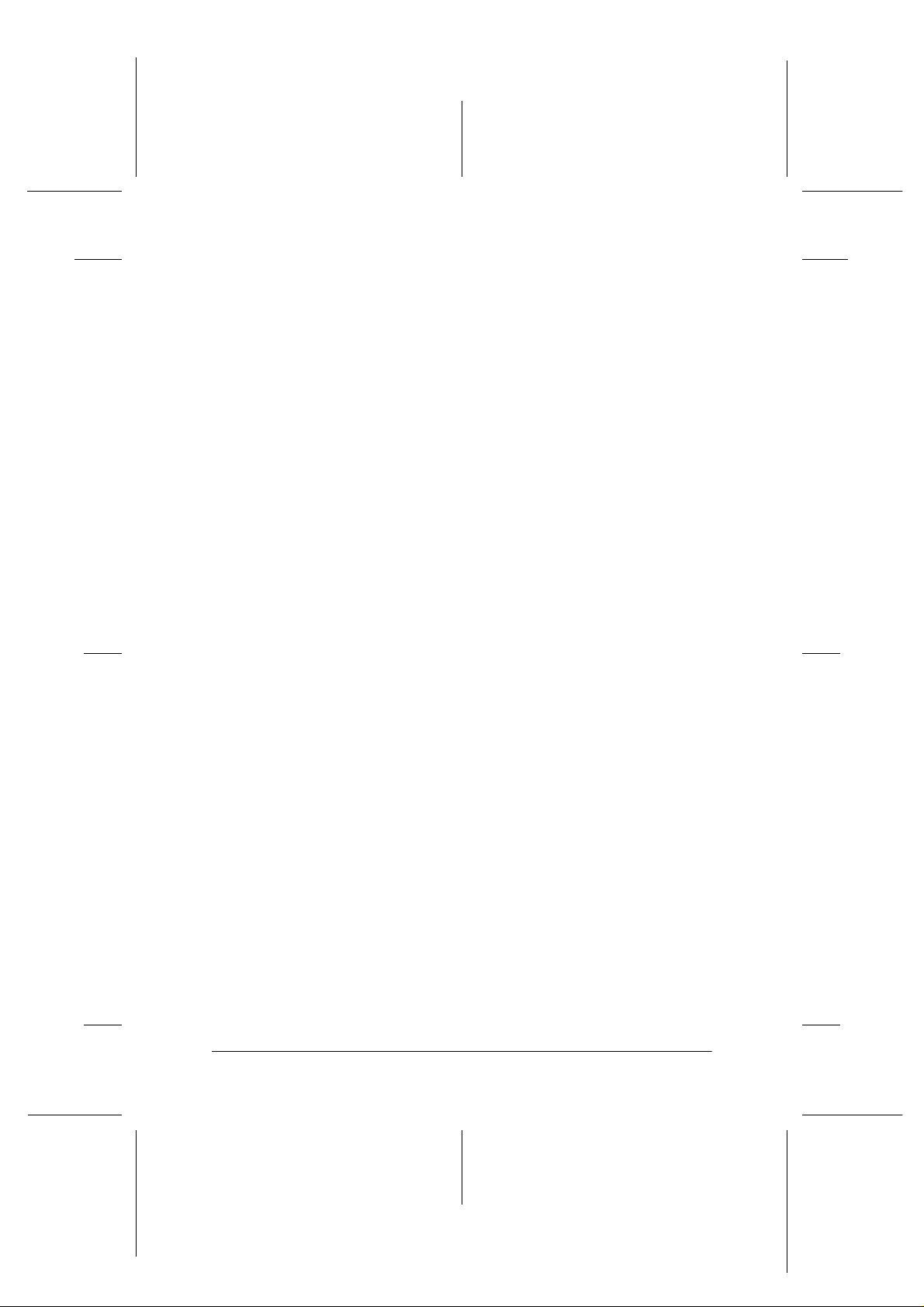
Proof Sign-off:
K.Yoda
E.Otera
J.Hoadley
Ekstraudstyr og forbrugsvarer. . . . . . . . . . . . . . . . . . . . . . . . . . . . .57
R4C5500
Reference Guide Rev.C
REFG.TOC A5 size
1/23/01
Nederste papirkassette til 500 ark (C81336✽). . . . . . . . . . . .57
Face-up-bakke (C813372). . . . . . . . . . . . . . . . . . . . . . . . . . . . .58
Fremkalderpatron (S050010). . . . . . . . . . . . . . . . . . . . . . . . . .58
Fotolederenhed (S051055) . . . . . . . . . . . . . . . . . . . . . . . . . . . .59
Systemkrav. . . . . . . . . . . . . . . . . . . . . . . . . . . . . . . . . . . . . . . . .60
3
Page 4
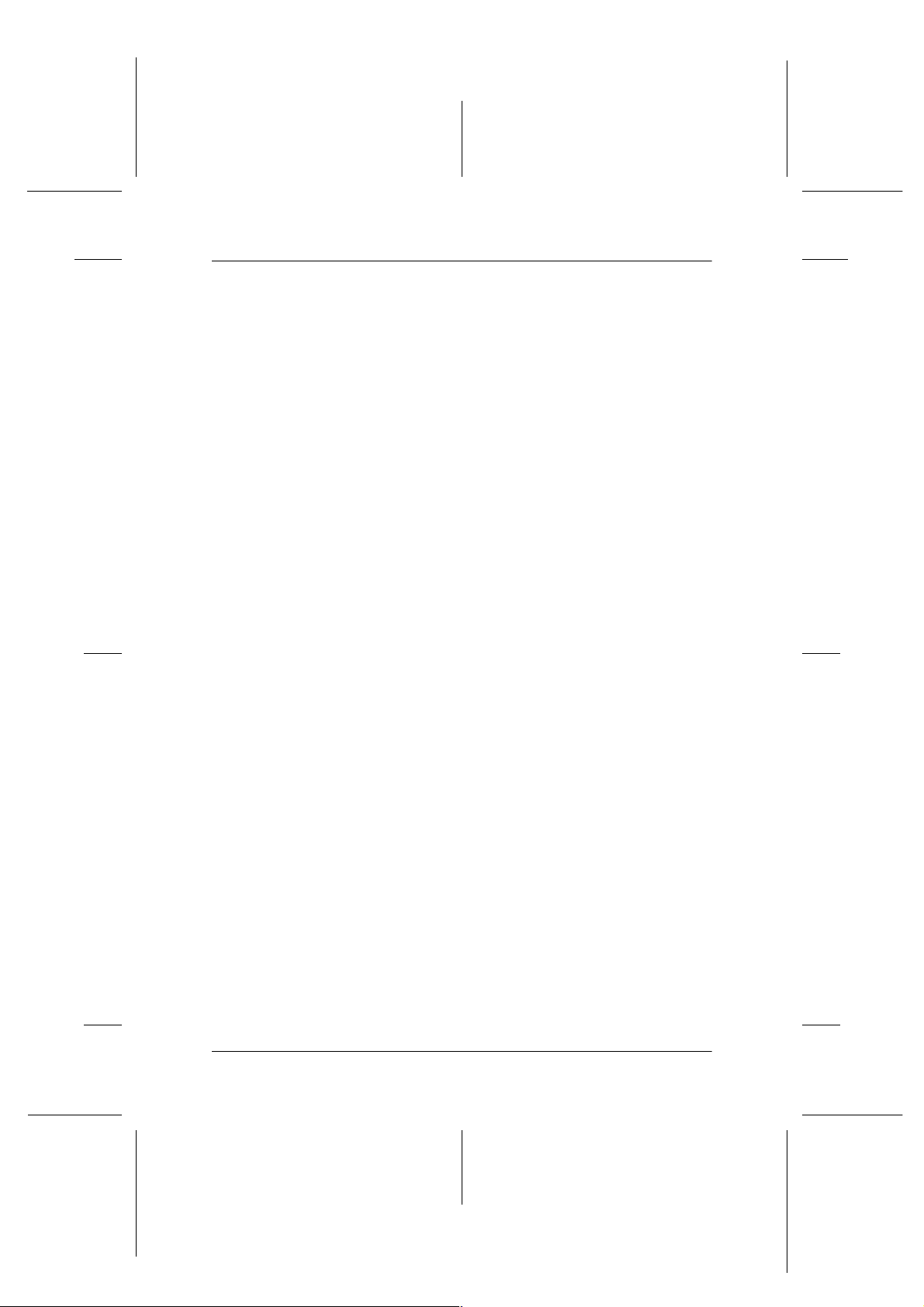
Proof Sign-off:
K.Yoda
E.Otera
J.Hoadley
Advarsler, forholdsregler og bemærkninger
R4C5500
Reference Guide Rev.C
start.fm A5 format
1/24/01
Advarsler. Skal følges omhyggeligt for at undgå personskader.
w
Forholdsregler. skal iagttages for at undgå skader på udstyret.
c
Bemærkninger. indeholder vigtige informa tioner og nyttige råd om
brugen af printeren.
4
Page 5
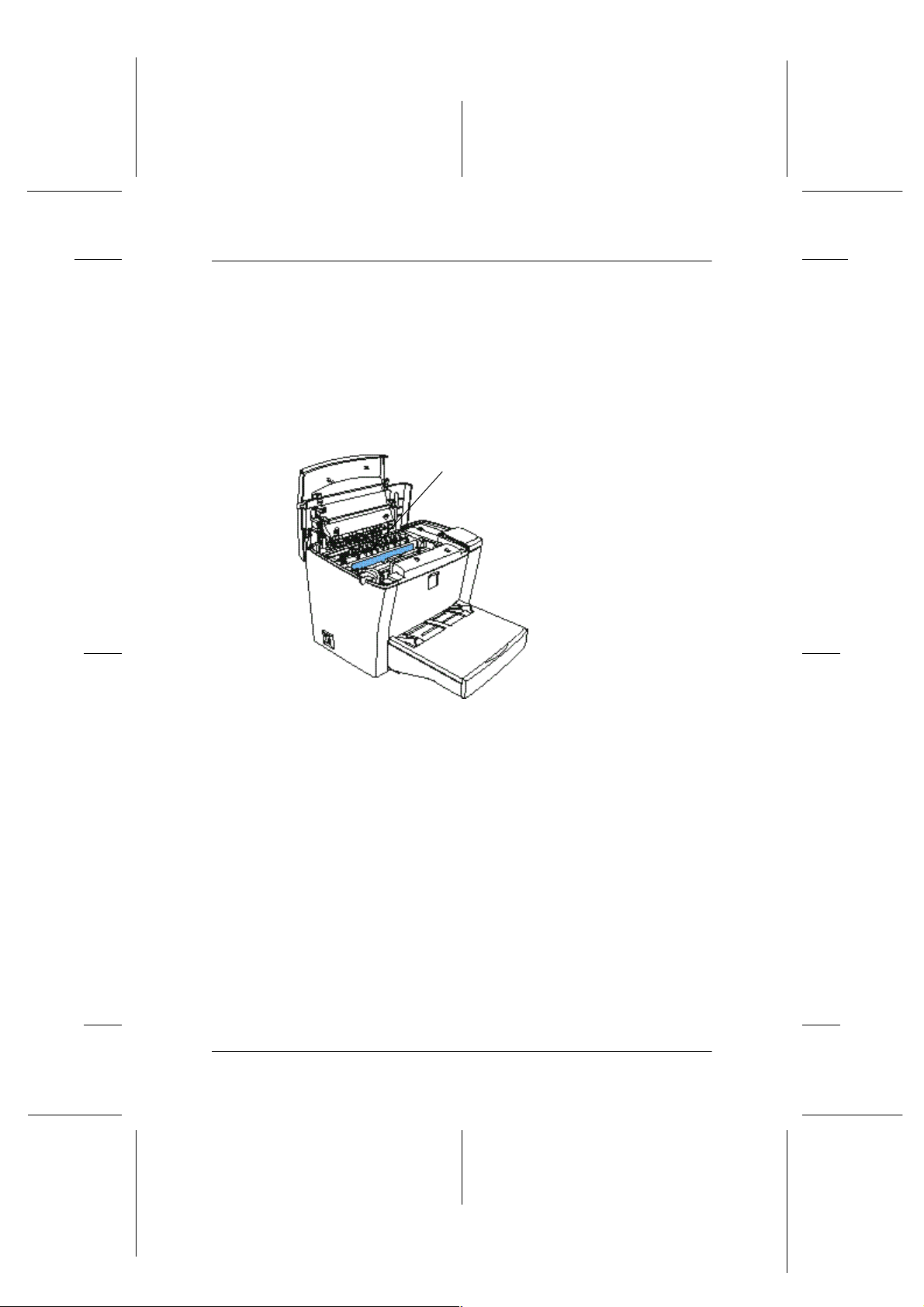
Proof Sign-off:
e
K.Yoda
E.Otera
J.Hoadley
Sikkerhedsforholdsregler
R4C5500
Reference Guide Rev.C
start.fm A5 format
1/24/01
Sørg for at følge disse forholdsregler nøje for at opnå sikker og
effektiv drift:
❏ Pas på ikke at røre ved sikringen, der er mærket FOR SIGTIG
Varm overflade Undgå kontakt, eller de omgi vende områder.
Hvis printeren har været i brug, kan sikringen og de
omgivende områder være meget varme.
FORSIGTIG V arm over flad
Undgå kontakt
❏ Undgå at røre ved komponenterne inden i printeren,
medmindre denne vejledning specifikt beder Dem om at gøre
det.
❏ Brug aldrig tvang til at sætte printerkomponenter på plads.
Selvom printeren har et solidt design, kan hård behandling
beskadige den.
5
Page 6
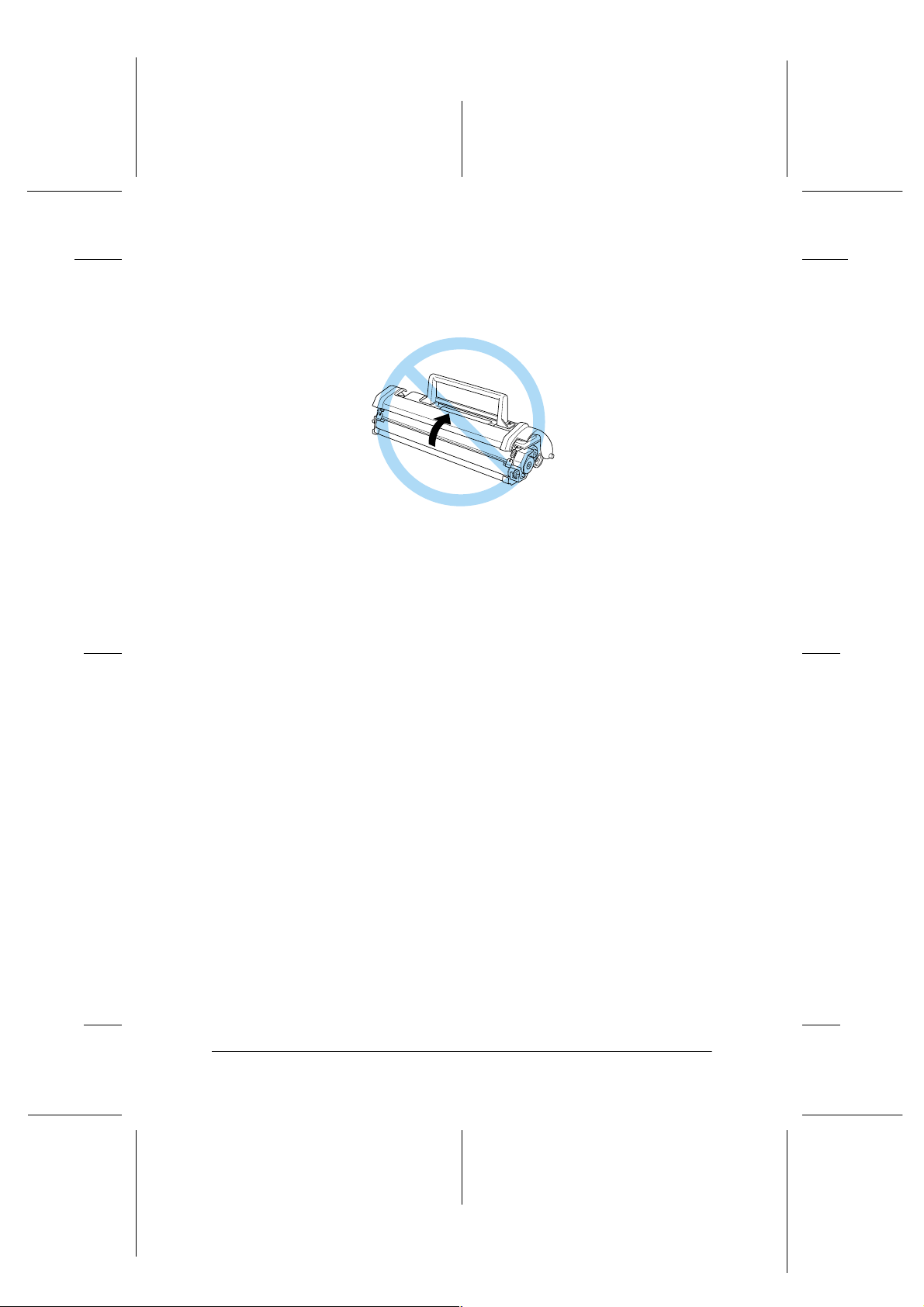
Proof Sign-off:
K.Yoda
E.Otera
J.Hoadley
R4C5500
Reference Guide Rev.C
start.fm A5 format
1/24/01
❏ Når fremkalderpatronen tages ud, må De aldrig røre ved
fremkalderrullen under klappen, da dette vil forringe
udskrivningskvaliteten.
❏ Vend ikke patronen på hovedet og stil de n ikke p å en af dens
ender.
❏ Når De håndterer patronen, skal De altid placere den på en
ren, glat overflade.
❏ Forsøg ikke at ændre patronen eller skille den ad. Den kan
ikke genfyldes.
❏ Undgå at røre ved toneren eller at få den i øjnene.
6
Page 7
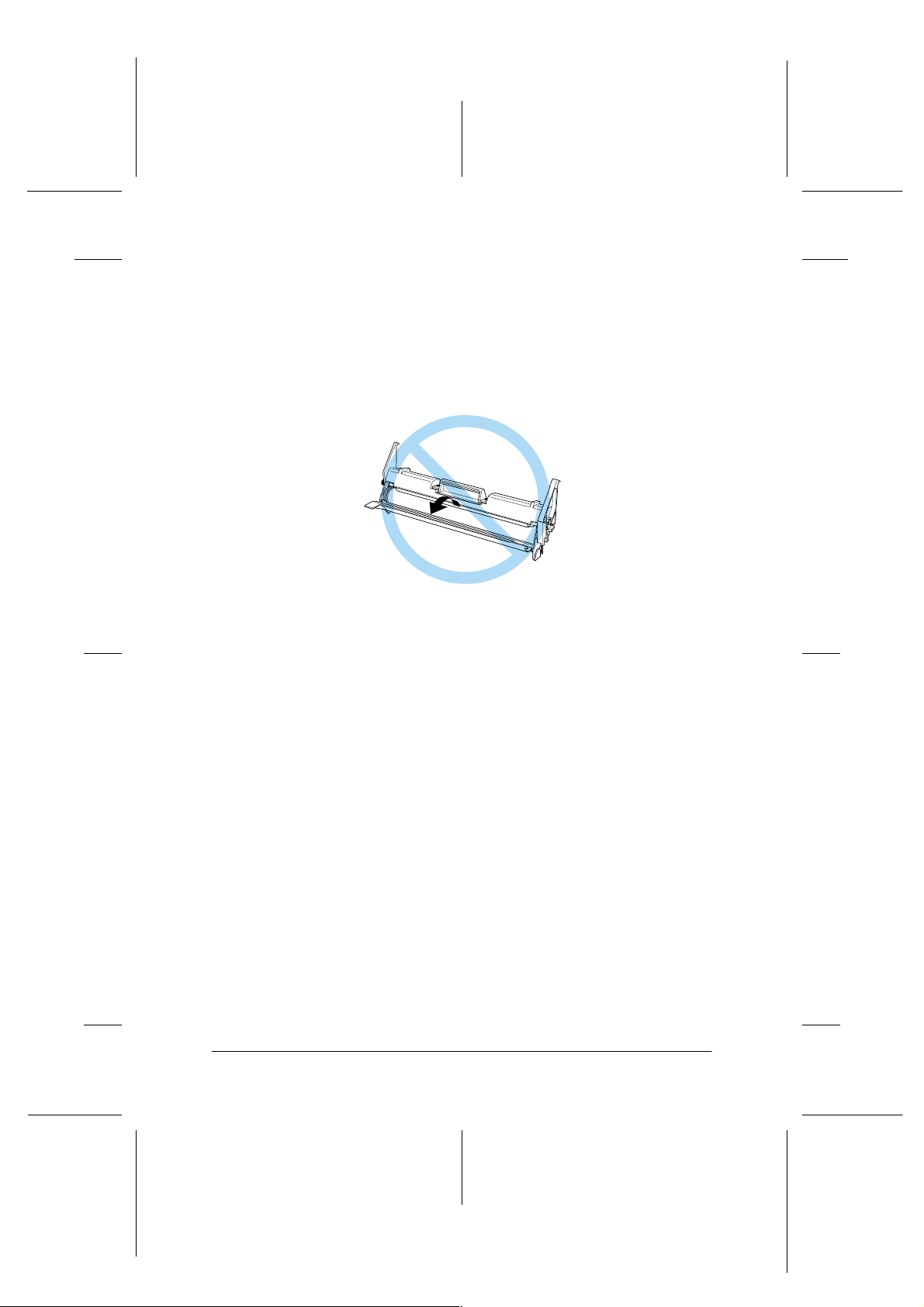
Proof Sign-off:
K.Yoda
E.Otera
J.Hoadley
R4C5500
Reference Guide Rev.C
start.fm A5 format
1/24/01
❏ Ved udtagning eller instal lering af en fotolederenhe d skal De
beskytte den ly sfølsomme tromle, så den ikke udsættes for lys
længere end højst nødvendigt. Den lysfølsomme tromle er
den grønne cylinder, der kan ses gennem enhedens åbninger.
Overeksponering af tromlen kan resultere i unor malt mørke
eller lyse områder på den udskrevne side og kan forkorte
enhedens levetid.
❏ Pas på ikke at ridse tromlens overflade. Når De tager
fotolederenheden ud af printeren, skal De altid placere
enheden på en ren, glat overflade. Undgå at røre ved tromlen,
da olie fra huden kan beskadige dens over flade permanent og
påvirke udskrivningskval it eten.
❏ For at få den bedste udskrivningskvalitet må De ikke
opbevare fotolederenheden på steder, hvor den udsættes fo r
direkte sollys, støv, saltholdig luft eller ætsende gasser (som
f.eks. ammoniak). Undgå at placere printeren på steder med
store eller hurtige temperaturudsving eller fugt.
❏ Vent mindst en time før brug af en fremkalderpatron ell er en
fotolederenhed efter den er blevet flyttet fra kolde til varme
omgivelser, så der undgås beskadigelse pga. kondensation.
Advarsel:
w
Fremkalderpatroner og fotolederenheder må ikke brændes, da
de kan eksplodere og forårsage personskade. De skal
bortskaffes i henhold til lokal lovgivning.
7
Page 8
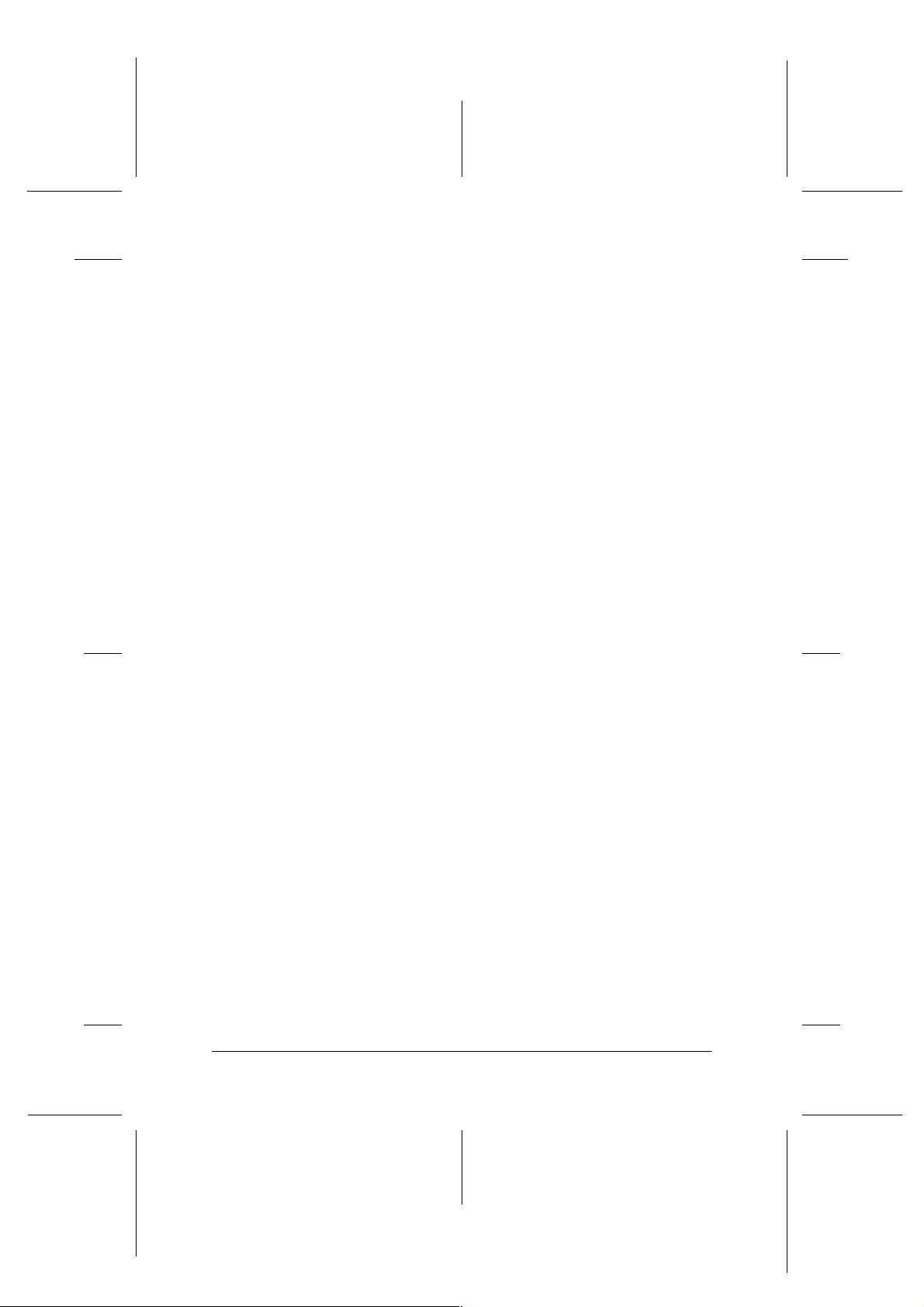
Proof Sign-off:
K.Yoda
E.Otera
J.Hoadley
R4C5500
Reference Guide Rev.C
start.fm A5 format
1/24/01
❏ Sørg for at holde forbrugsvarer uden for børn s rækkevidde.
❏ Lad ikke fastk ørt papir sidde i pri nteren, da det kan for årsage
overophedning.
❏ Undgå at bruge stikkontakter, hvor der er tilsluttet andre
apparater.
❏ Brug kun en stikkontakt, der opfylder denne printers
strømkrav.
8
Page 9
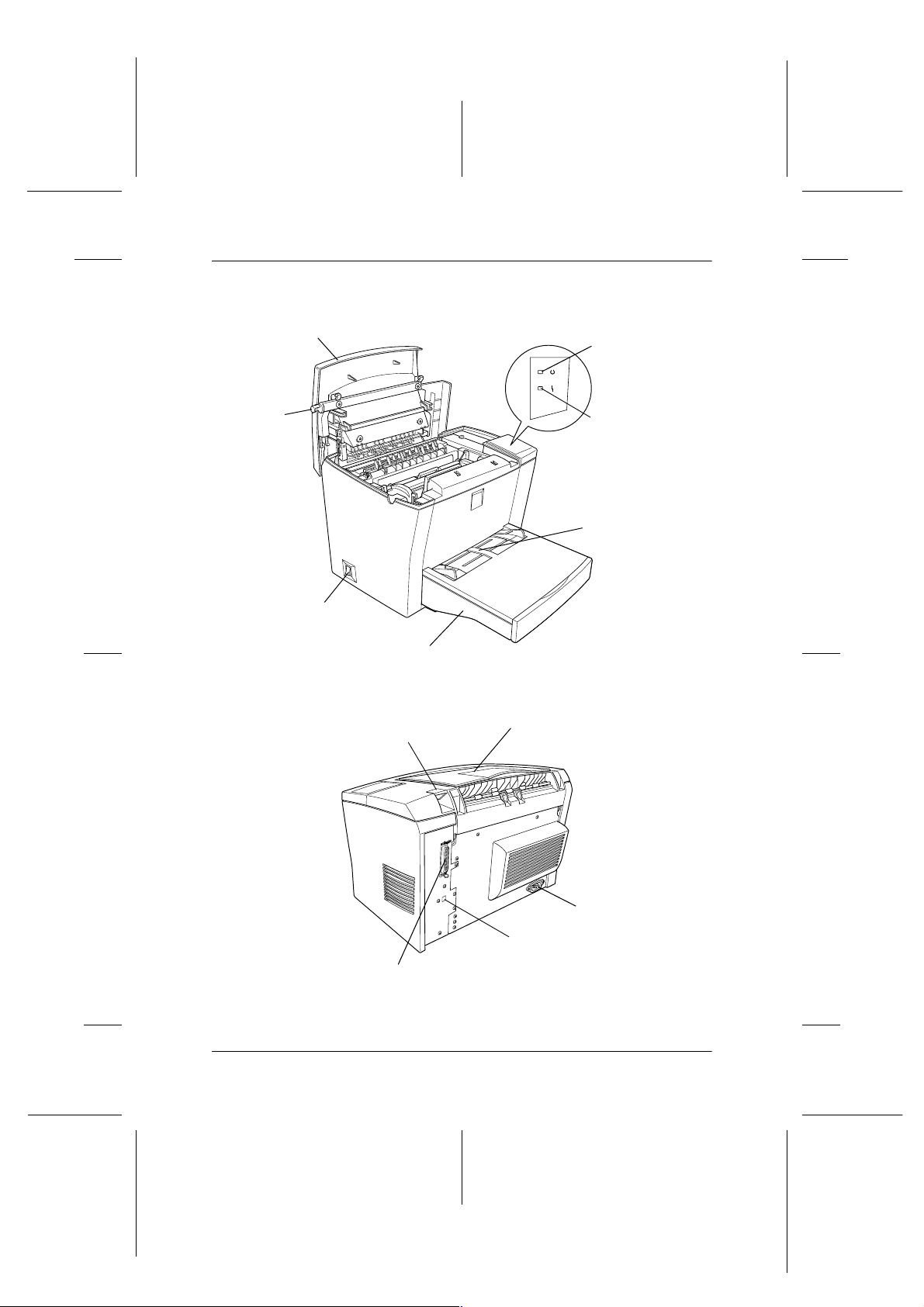
Proof Sign-off:
K.Yoda
E.Otera
J.Hoadley
Printerdele
R4C5500
Reference Guide Rev.C
INFO.FM A5 format
1/24/01
Printerlåg
klarlys (grøn)
Lås
Strømkontakt
MP-bakke (universalpa pirbakke)
Papirbanevælger
fejllys (rød)
Manuel
papirindgang
Face-down-bakke (forside
nedad-papirbakke)
Parallelt interface-stik
Strømstik
USB-interface-stik
9
Page 10
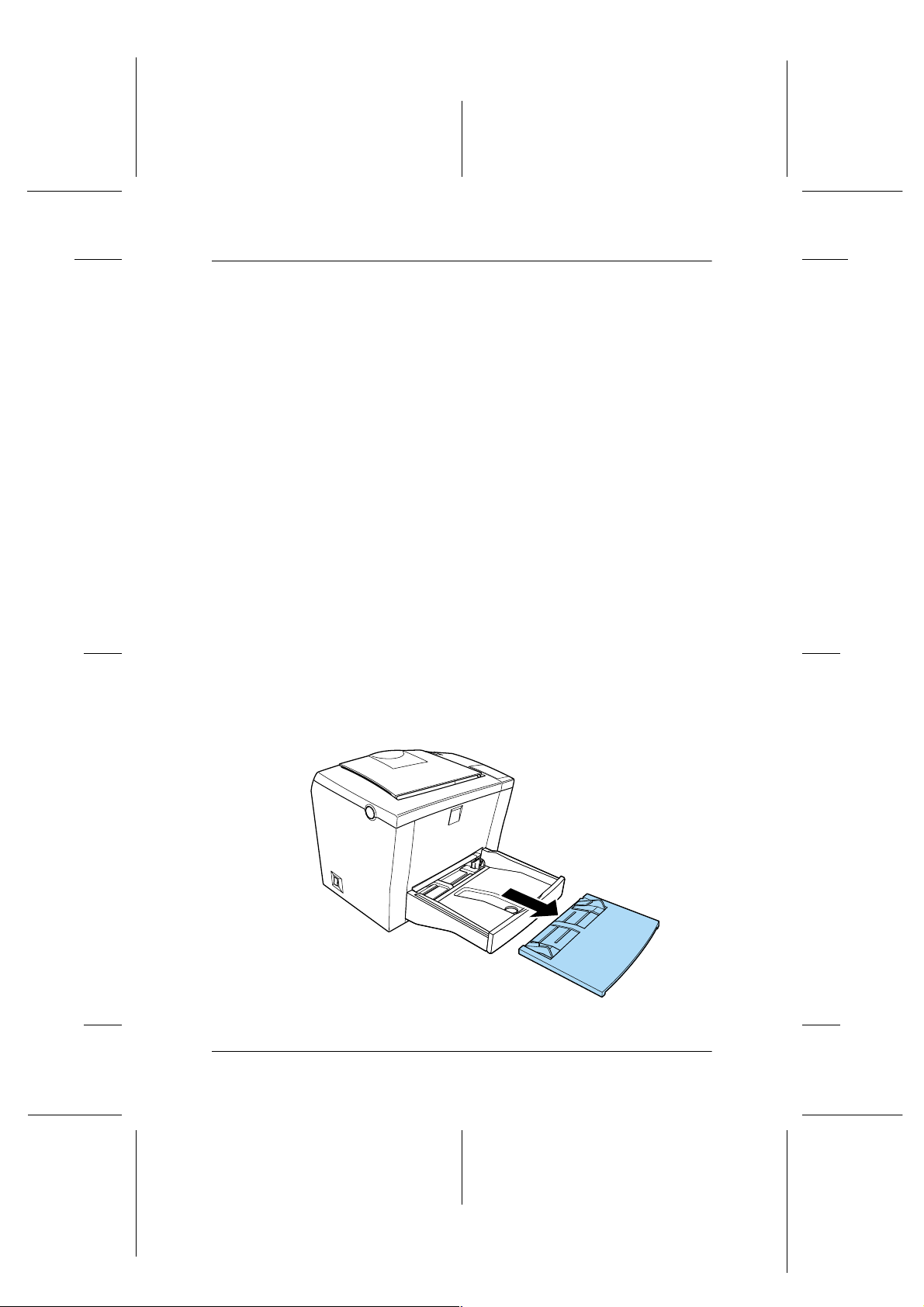
Proof Sign-off:
K.Yoda
E.Otera
J.Hoadley
Ilægning af papir
R4C5500
Reference Guide Rev.C
PAPER.FM A5 format
1/24/01
Printeren kan indføre papir fra to kilder: MP-bakken eller den
ekstra nederste papirkassette til 500 ark.
Bemærk venligst følgende:
❏ Papiret bør være af høj kvalitet og rimeligt glat med en vægt
på mellem 60 og 90 g/m².
❏ Printeren er meget følsom over for fugt. Sørg for at opbevare
papiret tørt.
❏ Der kan bruges farvet papir, men coated papir bør undgås.
❏ De kan bruge papir med fortrykte brevhoveder, hvis både
papiret og blækket er beregnet til laserprinter.
MP-bakke
De kan lægge op til 150 ark almindeligt papir i MP-b akken. Følg
disse trin for at ilægge papir:
1. Løft bakkens låg af.
10
Page 11
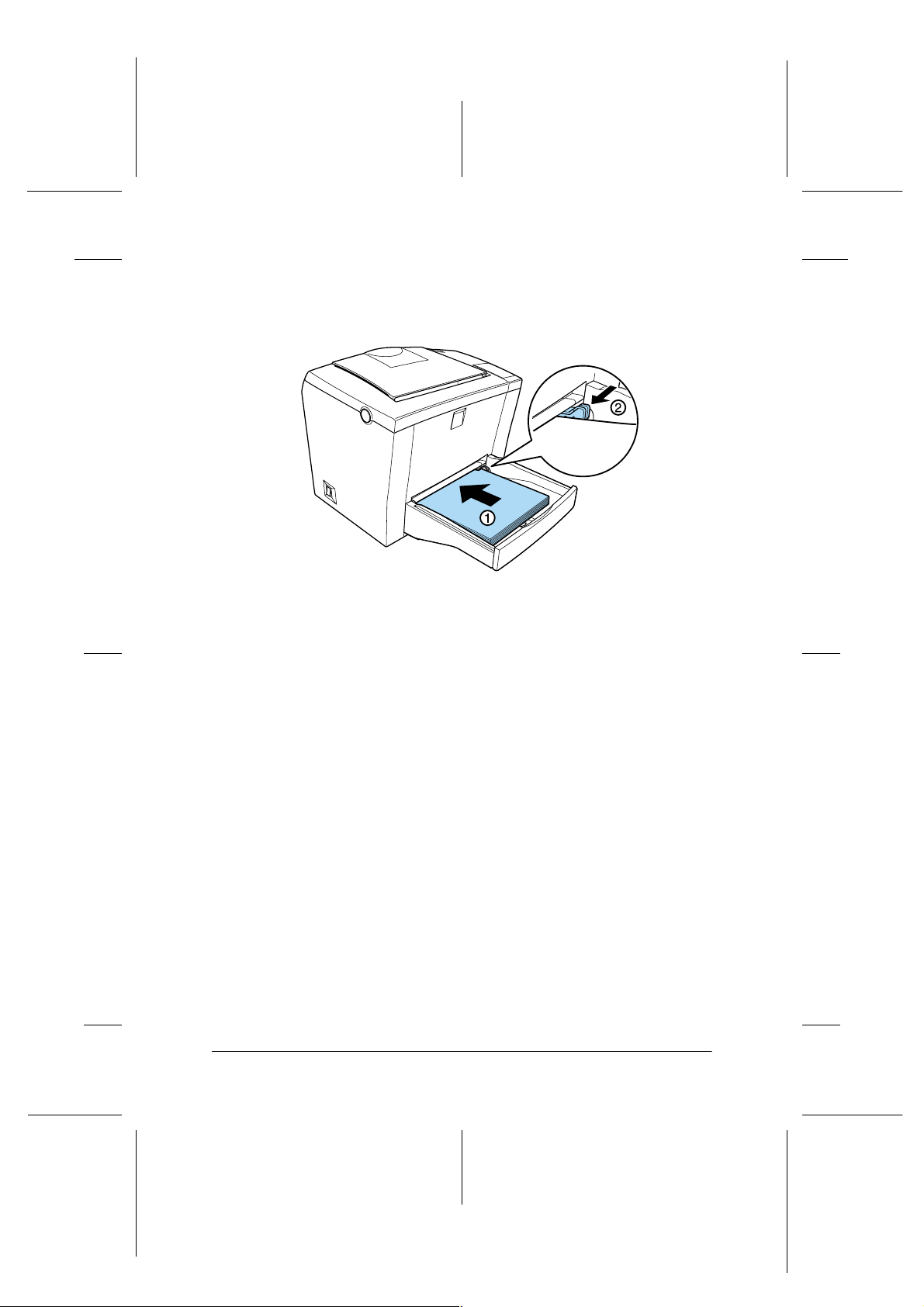
Proof Sign-off:
K.Yoda
E.Otera
J.Hoadley
R4C5500
Reference Guide Rev.C
PAPER.FM A5 format
1/24/01
2. Luft en papirstak og bank den mod en flad overflade, så at
arkene kommer til at ligge lige. Læg papiret i bakken med
udskriftssiden opad og juster papirguiderne.
Bemærk:
❏ For at udvide papirguiderne skal De trykke på armen på den
højre papirguide, mens De skubber den udad.
❏ Læg papir med brevhoveder i med udskriftssiden opad og med
brevhovedet vendt ind mod printeren.
11
Page 12
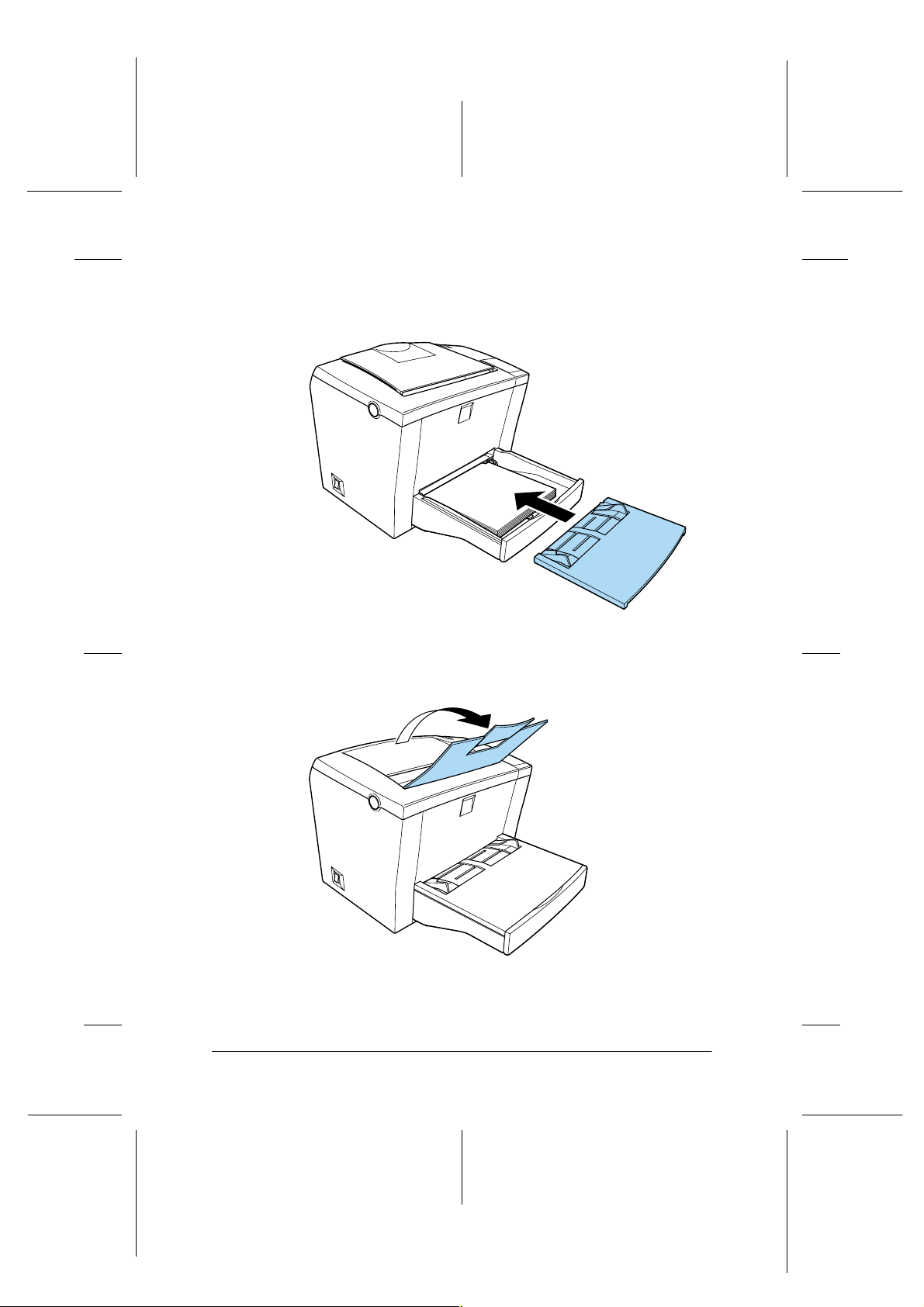
Proof Sign-off:
K.Yoda
E.Otera
J.Hoadley
R4C5500
Reference Guide Rev.C
PAPER.FM A5 format
1/24/01
3. Sæt låget på MP-bakken igen for at beskytte mod støv og til
brug ved udskrivning med manuel papirfremføring, som vist
nedenfor.
4. Hæv face-down-bakken og løft papirstøtten op for at
forhindre, at papiret falder ud over kanten.
12
Page 13
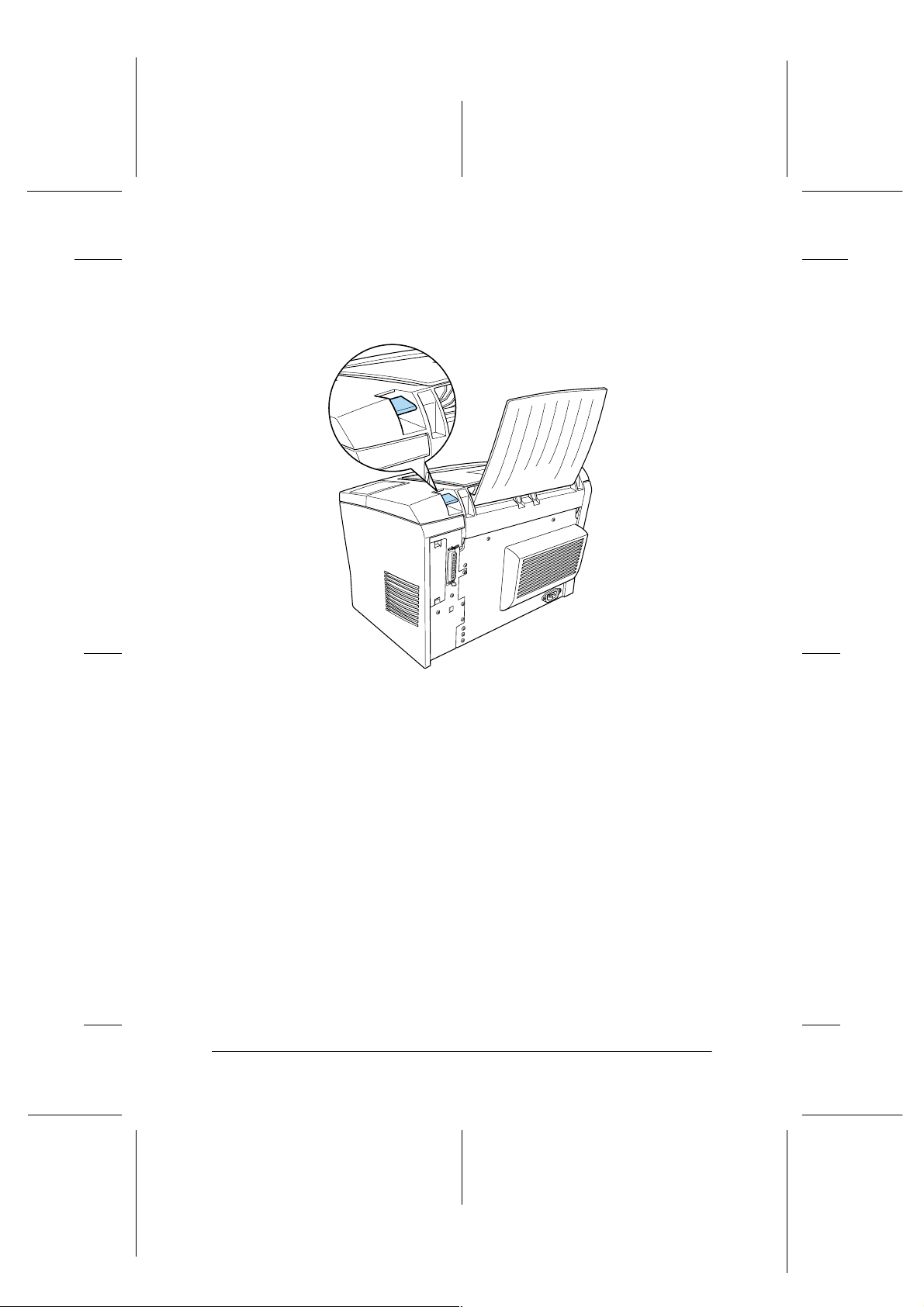
Proof Sign-off:
K.Yoda
E.Otera
J.Hoadley
R4C5500
Reference Guide Rev.C
PAPER.FM A5 format
1/24/01
Hvis De installerede den ekstra face-up-bakke og ønsker, at
siderne skal komme ud med forsiden opad, skal De i stedet hæve
face-up-bakken og sænke papirbanev ælgeren.
Bemærk:
❏ Før udskrivning skal De kontrollere, at printerdriverens
indstillinger for papirstørrelse passer til det papir, De lægger i.
13
Page 14

Proof Sign-off:
K.Yoda
E.Otera
J.Hoadley
Brug af printerdriveren med Windows
Adgang til printerdriveren
R4C5500
Reference Guide Rev.C
USING.FM A5 format
2/27/02
Brug printerdriveren til at styre printeren og ændre dens
indstillinger. Med printerdriveren kan De nemt foretage alle
printerindstillingerne, inklusive papirkilde, papirstørrelse og
papirretning. Se nedenstående for at gå til driverens menuer.
De kan gå direkte til printerdriveren fra de fleste Windowsbaserede programmer eller fra Windows-styresystemet som
forklaret nedenfor. De printerdriverindstillinger, der foretages
fra mange Windows-programmer, tilsidesætter indstillinger, der
foretages, når De går til driveren fra styresystemet, så i de fleste
tilfælde bør De gå til driveren fra programmet f or at sikre, at De
får de ønskede resultater.
❏ For at gå til printerdriveren fra programsoftwaren skal De
klikke på Udskriv eller Sideopsætning i menuen Filer.
Det vil muligvis også være nødvendigt at klikke på
Indstillinger, Egenskaber eller en kom bination af di sse
knapper.
❏ For at gå til printerdr iveren fra Windows Me, 98, 95, 2000 eller
NT 4.0 skal De klikke på Start, pege på Indstillinger og klikke
på Printere. Højreklik derefter p å ikonet EPSON EPL-5800L
Advanced og klik på Egenskaber (i Windows
Me/98/95/2000) eller Printerindstillinger (i Windows 2000)
eller Dokumentstandarder (i Windows NT 4.0).
Adgang til online hjælp
De kan gå til online hjælp fra printerdriveren. Online hj ælp giver
detaljeret information og instruktioner om den printerdriver, der
styrer printeren. Det installere s aut omati s k, når De installerer
printerdriveren.
14
Page 15
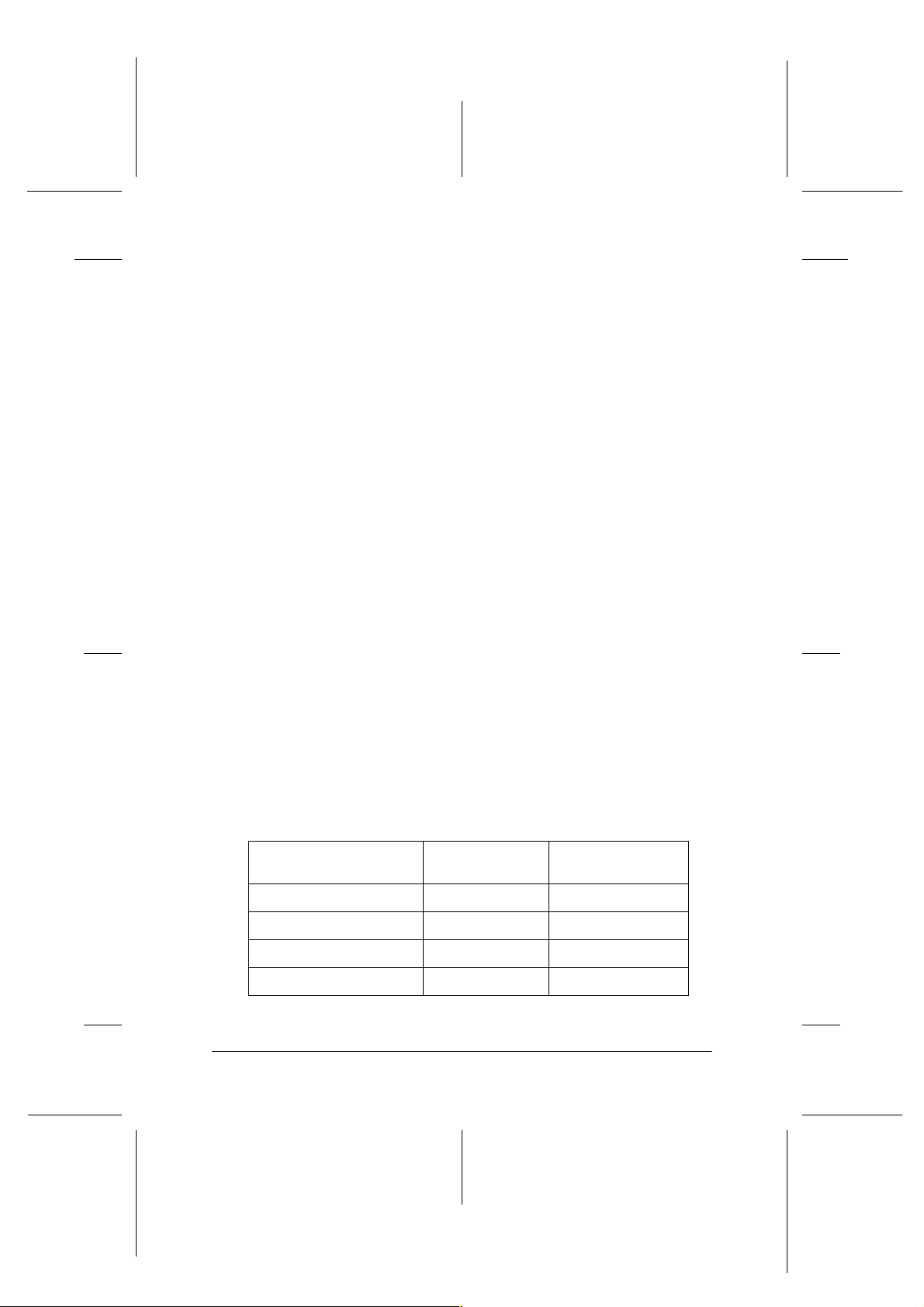
Proof Sign-off:
K.Yoda
E.Otera
J.Hoadley
Hjælpeprogrammet EPSON Status Monitor 3
Om hjælpeprogrammet EPSON Status Monitor 3
R4C5500
Reference Guide Rev.C
USING.FM A5 format
2/27/02
EPSON Status Monitor 3 er et hjælpeprogr am, der overvåger
printeren og giver information om dens nuværende status. De
kan for eksempel se hvor meget toner, der er tilbage, eller
fotolederens restere nde levetid. Hvis der opstår udskrivningsfejl,
viser hjælpeprogrammet en besked , der b eskri ver fejlen. De kan
gå til hjælpeprogrammet Status Monitor 3 fra printerdri veren. Se
“Adgang til EPSON Status Monitor 3”på side 17 for yderligere
information.
Sørg for at læse printerdriverens README-fil før Status Monitor
3 bruges. Denne fil indeholder den nyeste information om
printerdriveren og Status Monitor 3.
Betingelser for EPSON Status Monitor 3
Protokoller
De protokoller, der skal installeres for at køre EPSON Status
Monitor 3, varierer afhængigt af styresystemet og printertypen.
Den følgende tabel opdele r printere i to kategorier : lokale printere
og Windows de lte printere.
Brug denne tabel til at afgøre hvilke protokoller, De skal installere
i henhold til Deres styresystem og printertype, og se derefter det
tilsvarende afsnit for Deres styresystem.
Lokal printer Windows delte
Windows Me/98/2000 LPT/USB LPT/USB
Windows 95 LPT LPT
Windows NT 4.0 LPT LPT
printere
Macintosh USB --
15
Page 16
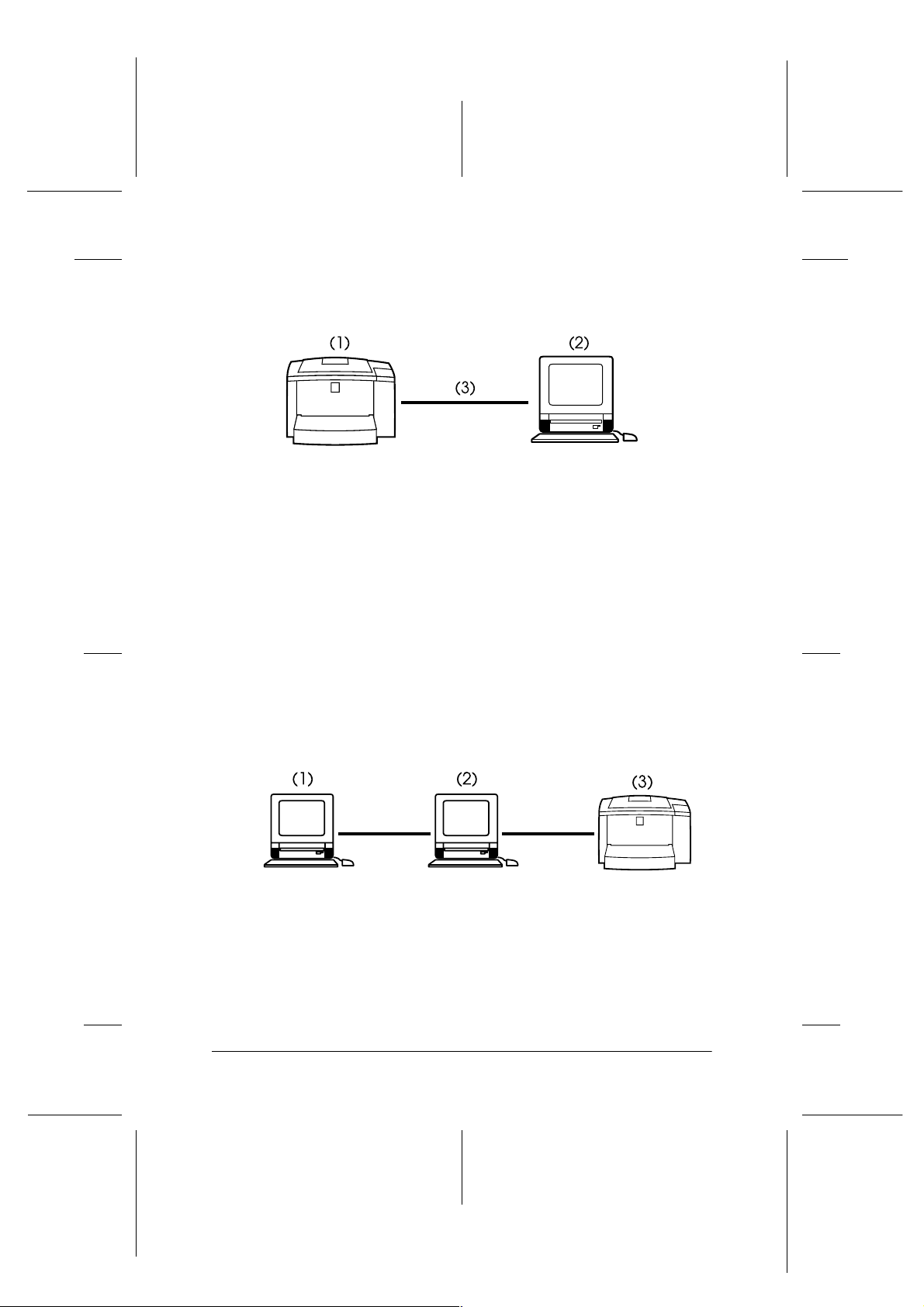
Proof Sign-off:
K.Yoda
E.Otera
J.Hoadley
Lokal printer
R4C5500
Reference Guide Rev.C
USING.FM A5 format
2/27/02
Slut printeren direkte til computerens printerport.
(1) lokal printer
(2) Windows Me/98/95/2000/NT 4.0/Macintosh
(3) Parallelkabel/USB-kabel
Windows delt printer
For at overvåge en delt printer via serveren skal De foretage en
indstillingsændring på den printerdriver, der er installeret på
serveren. Ændringen består i at markere Allow monitoring of
shared printers (tillad overvågning af delte printere) i
dialogboksen Monitoring Preferences. De kan gå til dialogboksen
Monitoring Preferences via fanen Ut ility i printe rdriverens
dialogboks Properties.
(1) kundemaskine
(2) server
(3) Windows delt printer
16
Page 17
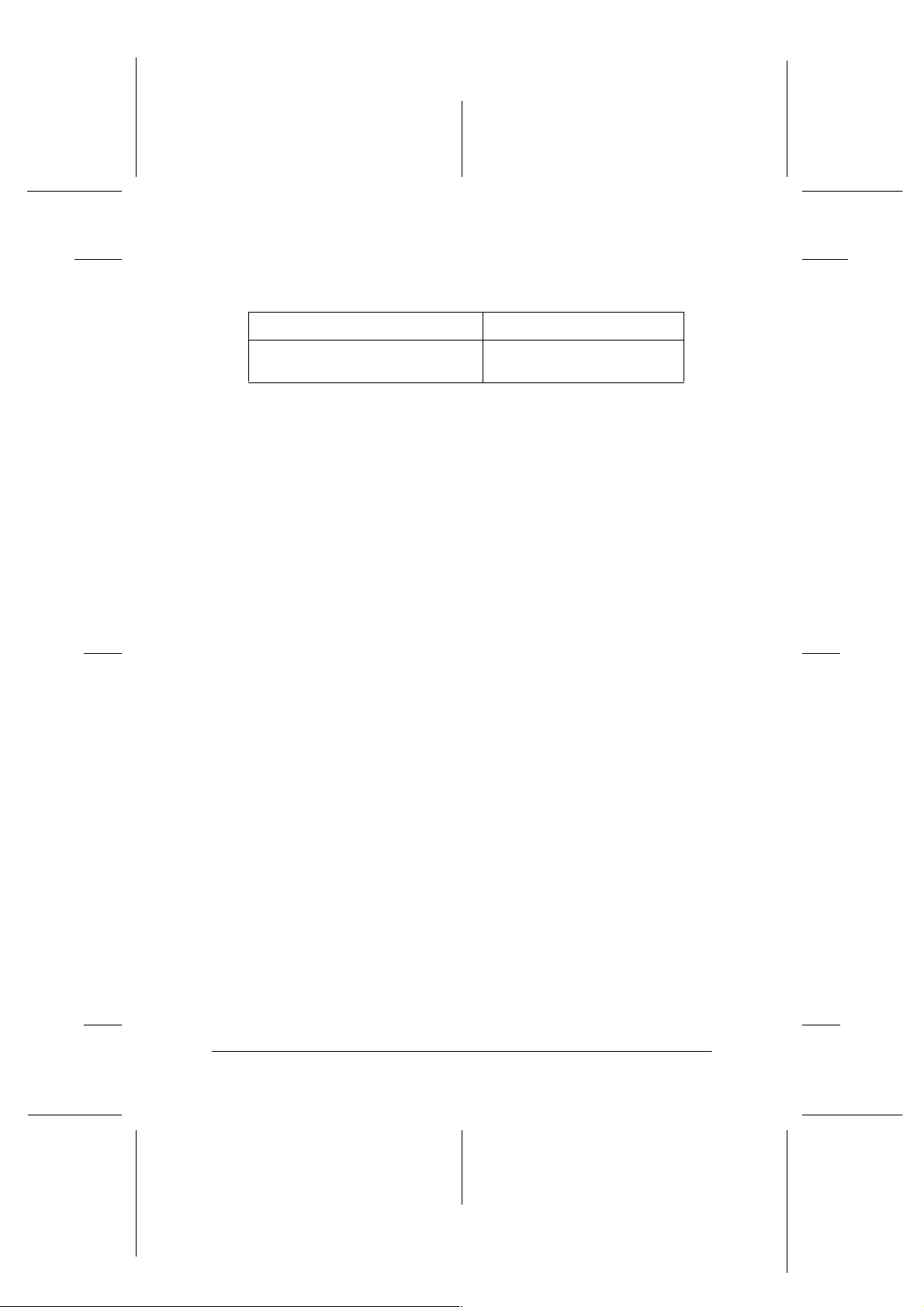
Proof Sign-off:
K.Yoda
E.Otera
J.Hoadley
R4C5500
Reference Guide Rev.C
USING.FM A5 format
2/27/02
Se README-filen for yderligere information om support til
Windows delte printere.
Windows Me/98/95/2000 Windows NT 4.0
Tovejssupport er nødvendigt. Der kræves ingen specielle
indstillinger.
Til Windows Me/98/95/2000:
De skal aktivere tovejssupport i printerens dialogboks
Egenskaber. Windows Me/98/95-brugere skal først klikke på
fanen Details og derefter på Spool Settings. Windows 2000-
brugere skal klikke på fanen Ports. Sørg for at Enable bi-
directional support for this printer (aktivér tovejssupport for
denne printer) er valgt.
Adgang til EPSON Status Monitor 3
EPSON Status Monitor 3 overvåger printeren under udskrivning,
og når dialogboksen EPSON Status Monitor 3 er åben.
Følg disse trin for at gå til EPSON Status Monitor 3:
1. Dobbeltklik på ikonet Denne computer.
2. Dobbeltklik på mappen Printere.
3. Højreklik på Deres printers ikon og klik på Egenskaber.
17
Page 18

Proof Sign-off:
K.Yoda
E.Otera
J.Hoadley
R4C5500
Reference Guide Rev.C
USING.FM A5 format
2/27/02
4. Klik på fanen Enhedshåndtering.
5. Klik på ikonet EPSON Status Monitor 3 for at starte
hjælpeprogrammet EPSON Status Monitor 3.
Bemærk:
Fjernelse af markering af Monitor the printing status (overvåg
udskrivningsstatus) ved normal drift får vinduet Status Alert til at
standse overvågning af visse fejl. Se “Status Alert-vindue”på side 22 for
yderligere information om denne funktion.
18
Page 19

Proof Sign-off:
K.Yoda
E.Otera
J.Hoadley
Detaljer om printerstatus
R4C5500
Reference Guide Rev.C
USING.FM A5 format
2/27/02
De kan overvåge printerens status og få information om
forbrugsvarer vha. dialogboksen EPSON Status Monitor 3.
Printerbillede: Billedet øverst til venstre viser
printerstatusen grafi sk.
Tekstboks: Tekstboksen ved siden af printerbilledet
viser printerens nuværende stat us. Hvis
der opstår et problem, vises den mest
sandsynlige løsning.
OK knap: Dialogboksen lukker, når d er klikkes p å
denne knap.
19
Page 20

Proof Sign-off:
K.Yoda
E.Otera
J.Hoadley
R4C5500
Reference Guide Rev.C
USING.FM A5 format
2/27/02
Paper: Viser papirstørrel se og hvor meget pa pir
der ca. er tilbage. Information om den
ekstra nederste papirkassette til 500 ar k
vises kun, hvis denne er installeret.
Toner: Viser hvor meget toner der er tilbage.
Tonerikonet blinker, hvis
tonermængden er lav (10 procent eller
mindre).
Photoconductor Unit
Life:
Viser fotolederens re sterende levetid.
20
Page 21

Proof Sign-off:
K.Yoda
E.Otera
J.Hoadley
Indstilling af overvågning
R4C5500
Reference Guide Rev.C
USING.FM A5 format
2/27/02
For at foretage specifikke ove rvågningsindstillin ger skal De
klikke på Monitoring Preferences under fanen Utility på
printerdriverens dialogboks Properties. Dialogboksen
Monitoring Preferences vises.
Følgende indstillinger og knapper vises i d ialogboksen:
Select Notification
(vælg meddelelse):
Markér de typer fejl De vil have
meddelelse om.
Default-knap: Genopretter stand ardindstilli nger.
21
Page 22

Proof Sign-off:
K.Yoda
E.Otera
J.Hoadley
R4C5500
Reference Guide Rev.C
USING.FM A5 format
2/27/02
Select Shortcut Icon
(vælg genvejsikon):
For at bruge et genvejsikon skal De
markere Shortcut Icon og vælge et ikon.
Det valgte ikon vises i højre side af
joblisten.
Når genvejsikonet vises i joblisten, kan
De dobbeltklikke på det for at åbne
dialogboksen Status Monitor 3 dialog.
De kan også højreklikke på
genvejsikonet og vælge Monitoring
Preferences for at åbne dialogboksen
Monitoring Preferences og EPSON EPL-
5800L Advanced fo r a t åbne
dialogboksen EPSON Status Monitor 3.
Allow monitoring of
shared printers (tillad
overvågning af delte
Markér denne boks for at overvåge en
delt printer. De skal foretage denne
indstilling på serveren.
printere):
OK-knap: Gemmer nye ændringer.
Cancel-knap: Annullerer alle ændringer.
Help-knap: Åbner hjælpeskærmen for dialogboksen
Monitoring Preferences.
Status Alert-vindue
Dette vindue viser hvilken type fejl, der er opstået, og giver et
løsningsforslag. Det lukker automatisk, når problemet er løst.
22
Page 23

Proof Sign-off:
K.Yoda
E.Otera
J.Hoadley
R4C5500
Reference Guide Rev.C
USING.FM A5 format
2/27/02
Vinduet Status Alert åbner i henhold til de betingelser , De vælger
i dialogboksen Monitoring Preferences.
Hvis De ønsker at se information om forbrugsvarer til printere,
skal De klikke på Consumable Details. Hvis De klik ker på denne
knap, forsvinder dialogb oksen ikke, selv efter problemet er løst.
For at lukke boksen skal De klikke på OK.
Standsning af overvågning
Hjælpeprogrammet EPSON Status Monitor 3 overvåger
printeren under udskr ivning, og når dialogboksen EPSON Status
Monitor 3 er åben.
For kun at bruge overvågning under udskrivning skal De lukke
dialogboksen EPSON Status Monitor 3.
For helt at standse overvågning skal De fjerne markeringen af
boksen Monitor the printing status under fanen Utility i
printerdriverens dialogboks Properties. De kan gøre dette, hvis
De ønsker hurtigere udskrivning, eller hvis De ikke har behov for
at overvåge printeren.
Hvis De fjerner markeringen af boksen Monitor the printing
status, vises St atus Alert-vi nduet ikke længere for at meddele, når
der opstår en fejl. De kan dog stadig se printerens nuværende
status ved at klikke på ikonet EPSON Status Monitor 3 under
fanen Utility i printerdriverens dialogboks Properties.
Bemærk:
I Windows NT 4.0 vises boksen Monitor the printing status under
fanen Utility i Document Defaults.
23
Page 24

Proof Sign-off:
K.Yoda
E.Otera
J.Hoadley
Øget udskrivningshastighed
R4C5500
Reference Guide Rev.C
USING.FM A5 format
2/27/02
Hurtigere udskrivning med Direct Memory Access (DMA) er
mulig, hvis Deres printe r er tilsluttet computeren vi a en Extended
Capability Port (ECP) – en slags parallelport med udvidede
specifikationer. M e d DMA og ECP kan De sende data om
udskrivningsjob direkte til printeren uden at gå gennem CPU’en,
hvilket øger datastrømmens effektivitet.
Før De bruger DMA til at sende et udskrivningsjob, skal De
kontrollere følgende.
❏ Kontroller om Deres computer understøtter DMA. For at
bekræfte om computeren har en ECP-chip installeret, skal De
kontakte producenten eller se i computerens manual.
❏ Kontroller at parallelportens indstilling er “ECP” eller
“ENHANCED” via BIOS Setup. Se computerens
dokumentation for at indstille BIOS. Før De indstiller BIOS,
skal De dog først fjerne EPL-5800L-printerdriveren. Når De
har indstillet BIOS, geninstalleres printerdriveren.
Bekræftelse af DMA
Brug af DMA øger udskrivningshastig heden. De kan kontrollere,
om computeren kan bruge DMA, ved at checke dialogboksen
Driver Settings i menuen Optional Settings i printerdriverens
Properties.
24
Page 25

Proof Sign-off:
K.Yoda
E.Otera
J.Hoadley
Bemærkning for brug af delte printere i Windows
2000 og NT 4.0
R4C5500
Reference Guide Rev.C
USING.FM A5 format
2/27/02
Hvis De bruger en delt p rinter i Windows 2000 el ler NT 4.0, er det
vigtigt, at De følger nedenstående instruktioner nøje, især
“Adgang til printeren via et netværk,”, der beskriver, hvordan
printerdriveren inst alleres hos Windows 2000- og N T 4.0-kunder.
Hvis De ikke følger disse instruktioner, vil det muligvis ikke være
muligt at installere eller bruge printerdriveren korrekt.
De skal først installere printeren som en delt printer på den
computer, printeren er sluttet til. Derefter skal De angive
netværksstien til printeren fra hver computer, der vil anvende
den, og installere printersoftwar en på disse computere.
Opstilling af printeren som en delt printer
Følg disse trin for at dele en printer, der er forbundet direkte til
Deres computer, med andre på et netværk.
1. Klik på Start, peg på Indstillinger og klik derefter på Printere.
2. Vælg printer o g klik derefter på Deling i menuen Filer.
25
Page 26

Proof Sign-off:
K.Yoda
E.Otera
J.Hoadley
R4C5500
Reference Guide Rev.C
USING.FM A5 format
2/27/02
3. Klik på Delt (Windows 2000-brugere skal vælge Delt som),
og skriv derefter det delte navn.
4. Klik på OK.
Bemærk:
Windows NT 4.0-brugere skal ikke vælge en driver i listen Ekstra
drivere. Windows 2000-brugere skal ikke vælge driveren i listen over
ekstra drivere i dialogboksen Ekstra drivere.
26
Page 27

Proof Sign-off:
K.Yoda
E.Otera
J.Hoadley
Adgang til printeren via et netværk
R4C5500
Reference Guide Rev.C
USING.FM A5 format
2/27/02
For at gå til printeren fra en anden computer på netværket skal
De følge disse trin.
Bemærk:
Printeren skal indstilles som en delt ressource på den computer, den er
direkte forbundet til, før De kan få adgang til den fra en anden computer.
1. Installer printerdri veren på kundecomputeren v ha. software
cd-rommen.
2. Åbn mappen Printere i Kontrolpa nelet og åbn derefter
Egenskaber for Deres printer.
3. Klik på fanen Porte og klik derefter på Tilføj port.
27
Page 28

Proof Sign-off:
K.Yoda
E.Otera
J.Hoadley
R4C5500
Reference Guide Rev.C
USING.FM A5 format
2/27/02
4. Følgende dialogboks vises. Vælg Lokal port og klik dereft er
på Ny port.
5. Følgende dialogboks vises. I tekstboksen skrives følgende
information:
\\navnet på den computer, der er forbundet til
printeren\navnet på den delte printer
Klik derefter på OK.
28
Page 29

Proof Sign-off:
K.Yoda
E.Otera
J.Hoadley
R4C5500
Reference Guide Rev.C
USING.FM A5 format
2/27/02
6. I dialogboksen Printerporte skal De klikke på Luk for at gå
tilbage til portmenuen.
7. I menuen Porte skal De kontroll ere, at den nye port er ti lføjet,
og at boksen er markeret. Klik på OK for at lukke
printerdriveren.
29
Page 30

Proof Sign-off:
K.Yoda
E.Otera
J.Hoadley
Valg af printerport
Paralleltilslutning
R4C5500
Reference Guide Rev.C
USING.FM A5 format
2/27/02
De skal specificere det interface, De bruger til at udskrive. De
standardinterfacer, der kommer med printeren, er parallel og
USB. For at specificere interfacet skal De vælge de korrekte
printerpor tindstillinger i printerdrive ren.
Windows-platformen understøtter det parallelle interface. De
ovenstående instruktioner er for Windows 98, men proceduren
er den samme for andre Windows-styresystemer.
1. Klik på Start, peg på Indstillinger og klik derefter på Printere.
2. Højreklik på ikonet EPSON EPL-5800L Advanced og klik på
Egenskaber i den menu, der vises.
3. Vælg fanen Detaljer.
30
Page 31

Proof Sign-off:
K.Yoda
E.Otera
J.Hoadley
R4C5500
Reference Guide Rev.C
USING.FM A5 format
2/27/02
4. Klik på pilen ved siden af rulle m enuen Udskriv til følgende
port og vælg LPT1: (ECP Printer Port).
5. Klik på OK for at gemme denne indstilling.
31
Page 32

Proof Sign-off:
K.Yoda
E.Otera
J.Hoadley
Brug af ECP
R4C5500
Reference Guide Rev.C
USING.FM A5 format
2/27/02
For at bruge ECP med en parallel tilslutning (IEEE 1284-Bkompatibel) skal computeren understøtte ECP.
For at bruge ECP skal De følge disse trin:
1. Foretag ECP-indstillingerne i det BIOS-indstillingsprogram,
der leveres sammen med computeren. (Se
computermanualen for yderligere oplysninger om
indstillinger og programmet.)
2. Klik på Start, peg på Indstillinger og klik derefter på
Kontrolpanel.
3. Højreklik på ikonet System og klik på Åbn i den menu, der
vises.
4. Vælg fanen Enhedshåndtering.
5. Vælg ECP Printer Port under Porte [COM & LPT] og klik
derefter på Egenskaber.
6. Vælg fanen Detaljer.
7. Foretag den rette indstilling i dialogboksen Indstilling af
ressourcer. (Denne indstilling afhænger af
computersystemet. Se computermanualen for yderligere
oplysninger.)
8. Klik på OK for at gemme indstillingerne.
32
Page 33

Proof Sign-off:
K.Yoda
E.Otera
J.Hoadley
USB-tilslutning
R4C5500
Reference Guide Rev.C
USING.FM A5 format
2/27/02
Det USB-interface, der leveres m ed printeren, er i
overensstemmelse med Microsoft Plug and Play (PnP) USBspecifikationer.
Bemærk:
Kun Macintos h
®
OS 8.1 (eller nyere version) eller Windows Me/98/2000
Mac
®
og pc-systemer udstyret med henholdsvis USB-stik og
understøtter USB-interfacet.
Til Windows Me/98/2000
1. Klik på Start, peg på Indstillinger og klik derefter på Printere.
2. Højreklik på ikonet EPSON EPL-5800L Advanced og klik på
Egenskaber i den menu, der vises.
3. Vælg fanen Detaljer.
33
Page 34

Proof Sign-off:
K.Yoda
E.Otera
J.Hoadley
R4C5500
Reference Guide Rev.C
USING.FM A5 format
2/27/02
4. Klik på pilen ved siden af Udskriv til følgende port.
I Windows Me eller 98 vælges EPUSB1:
(EPSON EPL-5800L). I Windows 2000 markeres USB001 i
listen i menuen Porte.
5. Klik på OK for at gemme denne indstilling.
34
Page 35

Proof Sign-off:
K.Yoda
E.Otera
J.Hoadley
Macintosh
R4C5500
Reference Guide Rev.C
USING.FM A5 format
2/27/02
Bemærk:
❏ USB-interfacet er ikke kompatibelt med Macintosh-styresystemet
QuickDraw GX.
❏ Hvis De slutter USB-kablet til Deres Macintosh via en USB-hub,
skal De sørge for at tilslutte den første hub i kæden. USB-interfacet
kan være ustabi lt afhængigt af den hub, der bruges. Hvis De oplever
problemer med denne type indstilling, skal De slutte USB-kablet
direkte til computerens USB-stik.
1. Vælg
Chooser (vælger)
i Apple-men uen. Klik på printerikone t
og klik derefter på den USB-port, printeren er sluttet til.
2. Klik på knappen
Background Printing (baggrundsudskrivning)
for at tænde eller slukke for baggrundsudskrivning.
Bemærk:
❏ Baggrundsudskrivning skal være aktiveret, for at EPSON
Status Monitor 3 kan styre udskrivningsjobs.
❏ Når der er tændt for baggrundsudskrivning, kan De bruge
Deres Macintosh, mens den forbereder et dokument til
udskrivning.
3. Luk Chooser (vælger).
35
Page 36

Proof Sign-off:
K.Yoda
E.Otera
J.Hoadley
Brug af printerdriver med Macintosh
Adgang til printerdriveren
R4C5500
Reference Guide Rev.C
USING.FM A5 format
2/27/02
Brug printerdriveren til at styre printeren og ændre dens
indstillinger. Med printerdriveren kan De nemt foretage alle
printerindstillingerne, inklusive papirkilde, papirstørrelse og
papirretning. Se nedenstående for at gå til driverens menuer.
For at gå til printerdriver en fra Macintosh skal De vælge Chooser
(vælger) i Apple-menuen. Klik derefter på ikonet EPL-5800L og
klik på Setup (indstilling).
Adgang til online hjælp
De kan gå til online hjælp fra printerdriveren. Online hj ælp giver
detaljeret information og instruktioner om den printerdriver, der
styrer printeren. Det installere s aut omati s k, når De installerer
printerdriveren.
Hjælpeprogrammet EPSON Status Monitor 3
Om hjælpeprogrammet EPSON Status Monitor 3
EPSON Status Monitor 3 er et hjælpeprogr am, der overvåger
printeren og giver information om dens nuværende status. De
kan for eksempel se hvor meget toner, der er tilbage, eller
fotolederens resterende levet id.
Hvis der opstår udskrivningsfejl, viser hjælpeprogrammet en
besked, der beskriver fejlen. De kan gå til hjælpeprogrammet
Status Monitor 3 fra printerdriveren. Se “Adgang ti l EPSON
Status Monitor 3”på side 37 for yderligere information.
Sørg for at læse printerdriverens README-fil før Status Monitor
3 bruges. Denne fil indeholder den nyeste information om
printerdriveren og Status Monitor 3.
36
Page 37

Proof Sign-off:
K.Yoda
E.Otera
J.Hoadley
Adgang til EPSON Status Monitor 3
R4C5500
Reference Guide Rev.C
USING.FM A5 format
2/27/02
EPSON Status Monitor 3 overvåger printeren under udskrivning,
og når dialogboksen EPSON Status Monitor 3 er åben.
De kan gå til hjælpeprogrammet EPSON St atus Moni tor 3 ved at
vælge EPSON Status Monitor 3 i Apple-menuen.
Bemærk:
❏ Den korrekte printerport skal allerede være valgt i Chooser, så
nødvendig information kan modtages fra den valgte printerdriver,
når EPSON Status Monitor 3 starter. Hvis printerporten ikke er
korrekt, opstår der en fejl.
❏ Hvis De ændrer printerdriveren i Chooser, mens spoolfilen
baggrundsudskrives, kan udskrivningen blive afbrudt.
❏ Printerens og forbrugsvarers statusinformation vises kun i
statusvinduet, hvis Chooser opnår status på normal vis.
Detaljer om printerstatus
De kan overvåge printerens status og få information om
forbrugsvarer vha. dialogboksen EPSON Status Monitor 3.
37
Page 38

Proof Sign-off:
K.Yoda
E.Otera
J.Hoadley
Til Macintosh-brugere
z
R4C5500
Reference Guide Rev.C
USING.FM A5 format
2/27/02
Printerbillede: Billedet øverst til venstre viser
printerens s tatus grafisk.
Tekstboks: Tekstboksen ved siden af
printerbille det viser printerens
nuværende status. Når der opstår et
problem, vises den mest sandsynlige
løsning.
Close (luk) knap: Dialogboksen lukker, når der klikkes
på denne knap.
Paper: Viser papirstørrelse og hvor meget
papir der ca. er tilbag e. Information om
den ekstra ne derste papirkassette til
500 ark vises kun, hvis denne er
installeret.
Toner: Viser hvor meget toner der er tilbage.
Tonerikonet blinker, hvis
tonermængden er lav (10 procent eller
mindre).
Photoconductor Unit Life
Viser fotolederens resterende levetid.
(fotolederens levetid):
38
Page 39

Proof Sign-off:
K.Yoda
E.Otera
J.Hoadley
Monitor Setup
R4C5500
Reference Guide Rev.C
USING.FM A5 format
2/27/02
For at foretage specifikke ove rvågningsindstillinger, skal De
klikke på knappen Monitor Setup, når De starter status monitor.
Dialogboksen Monitor Setup vises.
Følgende indstillinger og knapper vises i d ialogboksen.
Error Notification Selection Markér de typer fejl De vil have
meddelelse om.
Default-knap: Genopretter
standardindstillinger.
Cancel-knap: Annullerer alle ændringer.
OK- knap: Gemmer nye ændringer.
39
Page 40

Proof Sign-off:
K.Yoda
E.Otera
J.Hoadley
Status Alert-vindue
R4C5500
Reference Guide Rev.C
USING.FM A5 format
2/27/02
Dette vindue vises hvilken type fejl, der er opstået, og ti lbyder en
mulig løsning. Det lukke r automatisk, når problemet er løst.
Hvis De ønsker at se information om forbrugsvarer til printere,
skal De klikke på Sh ow detai ls . Hvis De kl ikker p å denne knap,
forsvinder dialogboksen ikke, selv efter problemet er løst. For at
lukke boksen skal De klikke på OK.
Bemærk:
Vinduet Status Alert vises automatisk, når der opstår et problem med
printeren.
40
Page 41

Proof Sign-off:
K.Yoda
E.Otera
J.Hoadley
Nederste papirkassette til 500 ark
Installation
R4C5500
Reference Guide Rev.C
OPTN.FM A5 format
1/24/01
Den ekstra nederste papirkassette til 500 ark giver en ekstra
papirkilde udover MP-bakken. I dette afsnit beskrives det,
hvordan De installerer kassetteenheden.
Følg de nedenstående instruktioner for at installere den nederste
papirkassette til 500 ark:
1. Sluk for printeren.
2. Tag printerens strømledning ud af stikkontakten og
printeren.
3. Tag alle interfacekabler ud af interfacestikkene.
4. Sørg for at printeren og kassetten vender samme vej. Løft
printeren og ret kassetteenhedens ben ind efter hullerne
nederst på printeren. Sænk derefter printeren, indtil den
hviler sikke rt på kassetteenheden.
41
Page 42

Proof Sign-off:
K.Yoda
E.Otera
J.Hoadley
R4C5500
Reference Guide Rev.C
OPTN.FM A5 format
1/24/01
5. Slut alle interfacekabler, De har taget ud, til igen.
6. Sørg for at der er slukket for str ømmen til printeren, før
strømledningen sluttes til printeren og en stikkontakt.
7. Tænd for printeren.
Udskriv et statusark f or at bekræfte, at den nederste papirkassette
til 500 ark er installeret korrekt. Se “Testing the Printer
Connection” (kontrol af printertilslutningen) i Setup Guide.
Kontroller at den nederste papirkassette til 500 ark er nævnt
blandt papirkilderne på statusarket. Hvis de n ikke er nævnt, skal
De prøve at geninstallere den.
For at bruge den nederste p apirkassette til 500 ark som p apirkilde
skal De sørge for at vælge Lower Cassette i print erdriveren som
papirkildeindstilling.
Hvis Deres computer kører Windows Me, 98, 95, 2000 eller
NT 4.0, kan De også få bekræftet, at den nederste papirkassette til
500 ark er installeret korr ekt ved at k ontr ol ler e den i nformation,
der vises under printerdriverens fane Optional Settings.
42
Page 43

Proof Sign-off:
K.Yoda
E.Otera
J.Hoadley
Face-up-bakke (forside opad-papirbakke)
R4C5500
Reference Guide Rev.C
OPTN.FM A5 format
1/24/01
Printeren kører normalt papiret ud med forsiden nedad på
printeren. Hvis De ønsker, at forsiden vender opad, kan De
installere den ekstra F ace-up-bakke (C813372). Denne bakke gi ver
mulighed for straks at se udskrifterne og anbefales til udskrivning
på medier, der kræver en lige papirbane, som f.eks. etiketter og
transparenter.
43
Page 44

Proof Sign-off:
K.Yoda
E.Otera
J.Hoadley
Installation
R4C5500
Reference Guide Rev.C
OPTN.FM A5 format
1/24/01
Følg instruktionerne nedenfor for at montere face-up-b akken på
printeren:
1. Sluk for printeren.
2. Monter face-up-bakken ved at skubbe monteringsbenene ind
i de tilsvarende huller, et ad gangen. Tving ikke begge sider
ind på én gang.
Hukommelsesmodul
Ved at installere et SIMM-hukommelsesmodul (Single In-line
Memory Module) kan D e øge printerens hukommelse til op til 13
MB (printerstandard 2 MB plus ekstra 8, 16 el ler 32 MB ). De kan
f.eks. tilføje ekstra hukommelse, hvis De har problemer med at
udskrive kompliceret graf ik .
44
Page 45

Proof Sign-off:
K.Yoda
E.Otera
J.Hoadley
R4C5500
Reference Guide Rev.C
OPTN.FM A5 format
1/24/01
Bemærk:
Hukommelsen kan max. udvides til 13 MB. Selv med 16 eller 32 MB
installeret er der kun adgang til 13 MB.
SIMM-hukommelser kan købes hos di verse forha ndlere. Sørg fo r
at den købte SIMM-hukommelse opfylder følgende krav:
❏ 72-benet, EDO-type
❏ 8, 16 eller 32 MB
❏ Adgangshastighed på 60 ns. eller mindre
❏ Mål på 108 mm × 26 mm med en tykkelse på 10 mm
Installation
Følg nedenstående instruktioner for at installere en SIMMhukommelse på printeren:
Advarsel:
w
1. Sørg for at printeren ikke er sluttet til.
For at undgå elektrisk stød bør De ikke forsøge at installere en
SIMM-hukommelse, medmindre der er slukket for printeren.
45
Page 46

Proof Sign-off:
K.Yoda
E.Otera
J.Hoadley
R4C5500
Reference Guide Rev.C
OPTN.FM A5 format
1/24/01
2. Tryk på låsen på printerens venstre side og løft printerens låg.
3. Brug en stjerneskruetrækker til at fjerne de to skruer i
printerens højre side, der holder sidelåget på plads. Tag
sidelåget af ved at trække det ud mod Dem.
Bemærk:
Pas på ikke at tabe skruerne ind i printeren, når de tages af. Det kan
hjælpe at bruge en magnetisk skruetrækker.
46
Page 47

Proof Sign-off:
K.Yoda
E.Otera
J.Hoadley
R4C5500
Reference Guide Rev.C
OPTN.FM A5 format
1/24/01
4. Find den indgang, hvor SIMM-hu kommelsen skal installere s
- den lange indgang med de to clips for enden. Sørg for at
clipsene er åbne (vender væk fra indgangen).
Clipsene skal være åbne.
w
c
Det er
Advarsel:
Undgå at røre ved de elektriske komponenter, der kommer
frem, når sidelåget tages af. Bemærk at disse komponenter
kan blive varme, når printeren bruges.
Forholdsregel:
Før De installerer modulet, skal De sørge for at aflede
eventuel statisk elektricitet ved at røre ved et jordforbundet
stykke metal. Ellers kan De beskadige komponenter, der er
følsomme over for statisk elektricitet.
47
Page 48

Proof Sign-off:
K.Yoda
E.Otera
J.Hoadley
R4C5500
Reference Guide Rev.C
OPTN.FM A5 format
1/24/01
5. Sæt SIMM-modulet ind i indgangen i en vinkel fra højre side,
som vist nedenfor. Tag fat i begge SIMM-modulets sider og
drej det til en ret vinkel så det fastlåses.
6. Sæt sidelåget tilbage på plads.
48
Page 49

Proof Sign-off:
K.Yoda
E.Otera
J.Hoadley
R4C5500
Reference Guide Rev.C
OPTN.FM A5 format
1/24/01
7. Fastgør sidelåget med de to skruer.
8. Luk forsigtigt printerlåget.
9. Slut printeren til og tænd for den.
Bemærk:
Når De har installeret printerdriveren, kan De kontrollere, om den ekstra
hukommelse er installeret korrekt. Windows-brugere kan checke i
printerdriveren ved at vælge fanen Optional Settings (ekstra indstillinger)
under Properties (egenskaber).
Udskriv et statusark for at få bekræftet at hukommelsen er
installeret korrekt. Se “Testing t he Printer Connection” (Kontr ol af
printertilslutningen) i Setup Gui de.
49
Page 50

Proof Sign-off:
K.Yoda
E.Otera
J.Hoadley
R4C5500
Reference Guide Rev.C
OPTN.FM A5 format
1/24/01
Hvis den viste hukom mel s e på statusarket er forkert, skal De
slukke for printeren og gennemgå de ove nstående trin for at sikre,
at De installerede SIMM-modulet korr ekt. Hv is hukommelsen
stadig ikke er korrekt, skal De kontakte Deres forhandler eller en
kvalificeret servicerepræsentant for assistance.
Hvis Deres computer kører Windows Me, 98, 95, 2000 eller NT 4.0,
kan De også få bekræftet, at hukommelsesmodulet er installeret
korrekt ved at kontrollere den in for mation, d e r vi se s under
printerdriverens fane Optional Settings .
50
Page 51

Proof Sign-off:
K.Yoda
E.Otera
J.Hoadley
Papir
Specifikationer
R4C5500
Reference Guide Rev.C
SPEC.FM A5 format
1/23/01
Bemærk:
Da kvaliteten af et mærke eller en type papir til enhver tid kan ændres
af producenten, kan EPSON ikke stå inde for papirets kvalitet. De bør
altid afprøve kvaliteten, før De køber store papirmængder eller udskriver
store jobs.
Papirtyper: Almindeligt papir, genbrugspapir, etiketter,
konvolutter, transparenter, farvet papir, tykt
papir, kort, brevhoved
Bemærk:
Brug kun genbrugspapir ved normale temperatur- og
luftfugtighedsforh o ld. Papir af dårlig kvalitet kan forringe
udskriftskvaliteten samt forårsage papirstop og andre problemer.
Papirvægt:
Almindeligt papir
Kort
60 til 90 g/m²
90 til 163 g/m²
51
Page 52

Proof Sign-off:
K.Yoda
E.Otera
J.Hoadley
R4C5500
Reference Guide Rev.C
SPEC.FM A5 format
1/23/01
Papirstørrelse:
Papir A4 (210 × 297 mm)
A5 (148 × 210 mm)
B5 (182 × 257 mm)
Letter (216 × 279mm)
Half Letter (140 × 216mm)
Legal (216 × 356 mm)
Executive (184 × 267 mm)
Government Legal (216 × 330 mm)
Government Let te r (203 × 267 mm)
F4 (210 × 330 mm)
Brugerdefineret størrelse (76,2 × 127 mm til 216
× 355,6 mm)
Konvolutter Monarch (98 × 191 mm)
Commercial 10 (105 × 241 mm)
DL (110 × 220 mm)
C5 (162 × 229 mm, 6,4 × 22,86 cm.)
C6 (114 × 162 mm)
International B5 (176 × 250 mm)
Forholdsregel:
c
Udskriftsområde En sides område inden for en
Brug kun papirstørrelser, der er nævnt ovenfor.
4-mm minimumsmargin på alle sider
52
Page 53

Proof Sign-off:
K.Yoda
E.Otera
J.Hoadley
Printer
Generelt
R4C5500
Reference Guide Rev.C
SPEC.FM A5 format
1/23/01
Udskrivningsmetode: Laserscanning og tør-
elektrofotografisk proces
Opløsning: 600 × 600 dpi, 300 × 300 dpi
Udskrivningshastighed Op til 10 sider pr. minut ved 600/300
dpi, afhængigt af s krifttype og
datamængde
Første udskrift: Mindre end 18 sekunder med papir i
A4- eller Letter-størrelse
Opvarmningstid: Ca. 22 sekunder ved normal
temperatur
Papirfremføring Automatisk
Justering af
papirfremføring
Papirforsyning
(75g/m² papir):
Papirudføring: Forside nedad eller forside opad
Papirudføringskapacitet
(75g/m² papir):
RAM: 2 MB, kan udvides til op til 13 MB
Midterjustering for alle størrelser
Op til 150 ark i MP-bakken
Op til 500 ark i den ekstra nederste
papirkassette til 500 ark
Op til 10 konvolutter, afhængigt af
tykkelse
(ekstra)
Op til 100 ark for forside nedad
Op til 20 ark for forside opad med
ekstra face-up-bakke
53
Page 54

Proof Sign-off:
K.Yoda
E.Otera
J.Hoadley
Omgivelser
R4C5500
Reference Guide Rev.C
SPEC.FM A5 format
1/23/01
Temperatur: Drift:
Opbevaring:
Luftfugtighed: Drift:
Opbevaring:
Højde over
havets overflade
Højst 2.500 meter
Standarder og godkendelser
Amerikan sk model:
Sikkerhed UL 1950
CSA C22.2 No.950
EMC FCC artikel 15 stk. B Klasse B
CSA C108.8 Klasse B
Europæisk model:
Lavspændingsdirektiv 73/23/EØF
EMC-direktiv 89/336/EØF
10 til 35 °C
0 til 35 °C
15 til 85% RH
30 til 85% RH
EN60950
EN 55022 Klasse B
EN 50024
EN 61000-3-2
EN 61000-3-3
Australsk model:
EMC AS/NZS 3548 Klasse B
54
Page 55

Proof Sign-off:
K.Yoda
E.Otera
J.Hoadley
Mekanisk
R4C5500
Reference Guide Rev.C
SPEC.FM A5 format
1/23/01
Mål og vægt:
Højde:
Bredde:
Dybde:
Vægt:
Holdbarhed: 5 år eller 180.000 ark, afhængigt af h vad der
måtte indtræffe først
338 mm
387 mm
475 mm
Ca. 7,0 kg,
ikke medregnet fremkalderpat ron
og fotolederenhed
Elektricitet
Spænding 90 V til 132 V 198 V til 264 V
Nominel frekvens 50 Hz ± 3 Hz/
Mærkestrøm 5,9 A 3,2 A
Strømforbrug Mindre end 690 W Mindre end 700 W
Strømforbrug * i
Standby
* Uden installeret ekstraudstyr
Forholdsregel:
c
Se mærkaten bag på printeren for oplysning om spænding.
110 V model 230 V model
60 Hz ± 3 Hz
Mindre end 10 W Mindre end 10 W
50 Hz ± 3 Hz/
60 Hz ± 3 Hz
55
Page 56

Proof Sign-off:
K.Yoda
E.Otera
J.Hoadley
Interface
Parallelt interface
USB-interface
R4C5500
Reference Guide Rev.C
SPEC.FM A5 format
1/23/01
Brug kun et IEEE 1284-B-kompatibelt parallelstik.
Bemærk:
Windows Me/98/95/2000/NT 4.0 understøtter det parallelle interface.
Kompatibel med Windows USB Plug and Play (PnP).
Bemærk:
Kun Macintosh- og pc-systemer udstyret med USB-stik samt Mac OS
8.1 (eller nyere version) og Windows Me/98/2000 understøtter USBinterfacet.
56
Page 57

Proof Sign-off:
K.Yoda
E.Otera
J.Hoadley
Ekstraudstyr og forbrugsvarer
Nederste papirkassette til 500 ark (C81336✽)
R4C5500
Reference Guide Rev.C
SPEC.FM A5 format
1/23/01
Bemærk:
Asterisken (✽) erstatter det sidste ciffer i produktnummeret, som er
forskelligt fra land til land .
Papirstørrelse: A4 eller Letter, afhængigt af hvilket land,
den er købt i
Papirvægt: 60 til 90 g/m
Papirfremføring Automatisk fremføringssystem
Bakkekapac itet på op til 500 ark (75 g/m
Hastighed for
papirfremføring:
Papirtyper: Almindeligt pap ir, som f.eks. kopipapir og
Strømtilførsel: 5 V jævnstrøm leveret af printeren
Mål og vægt: 4,0 kg inklusive bakken
Højde 124,5 mm
Bredde 380 mm
Dybde 460 mm inklusive bakken
Vægt 4,0 kg inklusive bakken
19 sekunder eller mindre for det første ark,
10 sider pr. mi nut for efterfølgende ark
genbrugspapir
²
²)
57
Page 58

Proof Sign-off:
K.Yoda
E.Otera
J.Hoadley
Face-up-bakke (C813372)
R4C5500
Reference Guide Rev.C
SPEC.FM A5 format
1/23/01
Mål og vægt (inklusive printer):
Højde 35 mm
Bredde 239 mm
Dybde 243 mm
Vægt 0,2 kg
Papirudføringskapacitet: 20 ark (75 g/m
²)
Fremkalderpatron (S050010)
Opbevaringstemperatur: 0 til 35° C
Opbevaringsfugtighed: 30 til 85% RH
Lagringsholdbarhed: 18 måneder efter fremstilling
Levetid Op til 6.000 sider under følgende
betingelser: Papir i Letter- eller A4størrelse, løbende udskrivnin g, 5%
udskrivningsfaktor
58
Page 59

Proof Sign-off:
K.Yoda
E.Otera
J.Hoadley
Fotolederenhed (S051055)
R4C5500
Reference Guide Rev.C
SPEC.FM A5 format
1/23/01
Opbevaringstemperatur: 0 til 35° C
Opbevaringsfugtighed: 30 til 85% RH
Lagringsholdbarhed: 18 måneder efter fremstilling
Levetid Op til 20.000 sider under følgende
betingelser: Papir i Letter- eller A4størrelse, løbende udskrivnin g, 5%
udskrivningsfaktor
Det antal sider, der kan udskrives med en fremkalderpatron eller
en fotolederenhed, varierer afhængi gt af udskri vningstypen.
Hvis De kun udskriver et par sider af gangen eller udskriver tæt
tekst, der overstiger udskrivningsfaktoren på 5%, vil patronen
og/eller enheden muligvis ikke kunne udskrive helt så mange
sider. Udskrivningsfaktoren på 5% svarer til udskrivning af
standardtekst med dobb elt mellemru m.
59
Page 60

Proof Sign-off:
K.Yoda
E.Otera
J.Hoadley
Systemkrav
R4C5500
Reference Guide Rev.C
FONTS.FM A5 format
1/23/01
For at kunne bruge EPSON BarCode-skrifttyper skal Deres
computersystem overholde følgende krav:
Printer: EPL-5800L/EPSON AcuLaser C8500/
EPSON AcuLaser C2000/
EPSON EPL-5800/EPL-5700i/
EPL-5700L/EPL-N2750/EPL-C8200/
EPL-N4000+/EPL-N2050 ell er nyere printere
med EPSON BarCode-skrifttyper
Computer: IBM-pc eller IBM kompatibel med i386SX
eller højere CPU
Styresystem: Microsoft Windows Me, 98, 95, 20 00, N T 4.0 ,
3.5x
Harddisk: 15 til 30 KB ledig plads, afhængigt af
skrifttypen.
Printerdriver: EPL-5800L Advanced, EPSON AL-C8500
Advanced/EPSON AL-C2000 Advanced,
EPL-5800 Advanced, EPL-N2750 Advanced,
EPL-C8200 Advanced, EPL-N4000+
Advanced, EPL-N2050 Advanced eller nyere
drivere med EPSON BarCode-skrifttyper
Bemærk:
EPSON BarCode-skrifttyper kan kun bruges med EPSON
printerdrivere.
60
